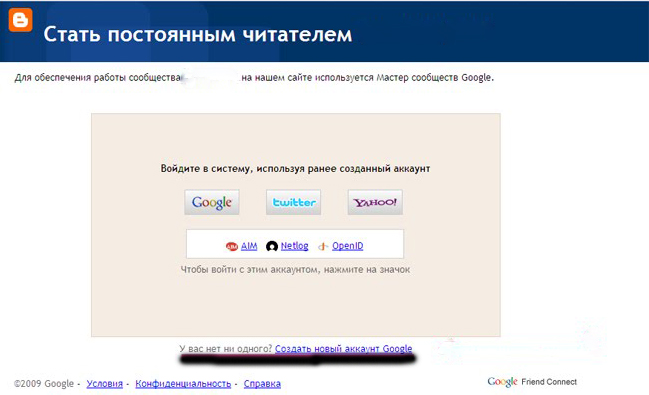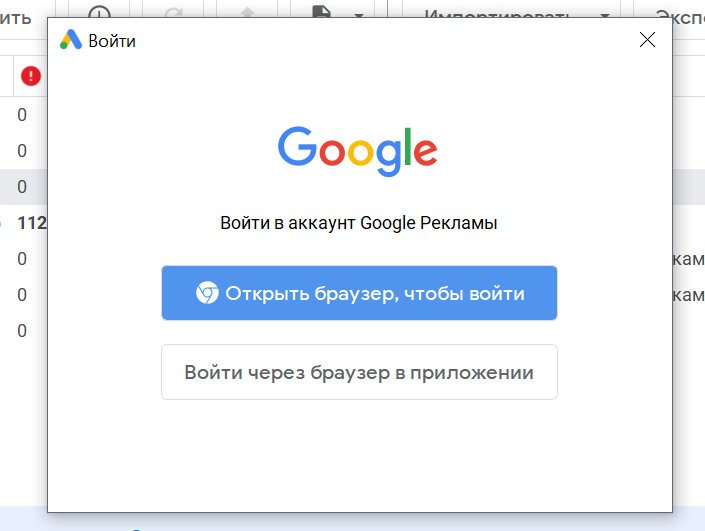Вход в Контакт: как войти в ВК
Войти на мою страницу ВК можно как с компьютера, так и с телефона. Для этого нужно зайти на официальный сайт ВКонтакте по ссылке:
Возможно, моя страница ВК сразу же откроется. Или потребуется напечатать данные от аккаунта: свой логин и пароль. Далее я подробно расскажу, как выполнить вход в Контакт на компьютере и телефоне.
Как войти в Контакт – пошаговая инструкция
Вход в Контакт с компьютера
1. Открываем новую вкладку.
2. В верхней строке печатаем английскими буквами без пробелов vk.com или vkontakte.ru и нажимаем Enter на клавиатуре.
3. Откроется либо личный профиль Вконтакте, либо главная страница сайта.
Если открылась главная, то нужно выполнить вход. Для этого в окошке с правой стороны напечатать свои данные от профиля: номер телефона или email, пароль. Затем нажать на кнопку «Войти».
После этого загрузиться моя страница (стена) или новости.
Этот способ работает в любой программе для Интернета: Google Chrome, Yandex, Mozilla Firefox, Internet Explorer, Opera и других.
На заметку: многие пользователи заходят в ВК через поисковик Яндекс или Гугл. Просто печатают запрос «вконтакте моя страница» и переходят по ссылкам. Я не советуют так делать, потому что можно по ошибке попасть на мошеннический сайт.
В итоге вы введете туда свои данные и потеряете доступ к профилю. Поэтому лучше заходить в ВК тем способом, который я показал. Еще можно добавить сайт в закладки браузера или сделать его стартовой страницей.
Вход с телефона или планшета
С телефона или планшета открыть свою страницу можно двумя способами:
- Через браузер
- Через мобильное приложение
Вход через браузер происходит так же, как в компьютерной версии.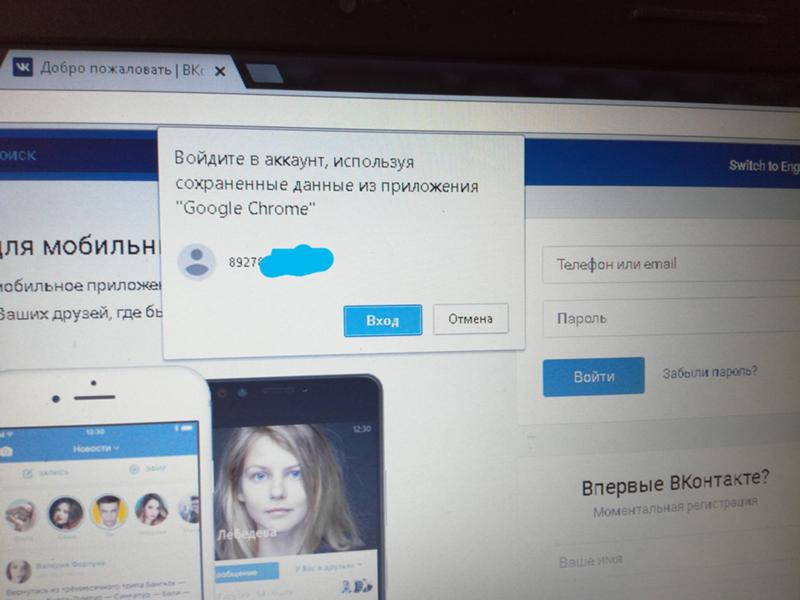
В верхней части программы для интернета печатаем m.vk.com и переходим на этот адрес.
Откроется мобильная версия сайта, куда печатаем данные для входа на мою страницу. И нажимаем «Войти».
Загрузится страница новостей. Вот и всё – вход выполнен!
Приложение – это специальная программа, которая устанавливается на мобильное устройство.
Оно удобно, если вы пользуетесь социальной сетью часто. В нем проще работать с сайтом: переписываться, слушать музыку, читать новости. Кроме того, приложение всегда онлайн. А это значит, что если кто-то напишет сообщение, вы сразу же его получите.
Есть официальное приложение от команды Контакта и несколько неофициальных от частных разработчиков (см. таблицу).
| Плюсы | Минусы | Ссылка для установки | |
|---|---|---|---|
| Официальное приложение ВК | ✔ Не только переписка, но и аудиозвонки ✔ Есть возможность удалить сообщение у всех участников беседы ✔ Удобно слушать музыку | ✘ Медленно работает (особенно на старых телефонах) ✘ Временами зависает и вылетает ✘ Быстро разряжает батарею | Android Apple |
| Kate Mobile (Android) | ✔ Быстро работает ✔ Редко глючит ✔ Можно выбрать тему оформления и размер шрифта ✔ Есть невидимка (анонимный режим) ✔ Можно установить на SD карту | ✘ Бывают проблемы с подгрузкой фото в ленте | Android |
| Альтернативный клиент (Apple) | ✔ Быстро работает ✔ Не глючит, не зависает ✔ Можно выбрать размер шрифта в сообщениях ✔ Есть невидимка (анонимный режим) | ✘ Нельзя загружать фотографии в альбомы ✘ Нет видео ✘ Нет музыки | Apple |
Вы можете установить несколько приложений сразу. Обычно после небольшого тестирования становится понятно, какое из них больше подходит.
Обычно после небольшого тестирования становится понятно, какое из них больше подходит.
Как установить приложение
Покажу на примере официального приложения ВК для Андроид. Неофициальные версии устанавливаются точно так же.
1. Переходим по ссылке для установки на Андроид.
2. Нажимаем кнопку «Установить» и ожидаем окончания загрузки.
3. На экране появится значок, через который запускается программа. Открываем его.
4. Печатаем свои данные для входа в социальную сеть и нажимаем «Войти».
5. Несколько раз нажимаем «Далее» и в конце «Поехали!».
6. Откроется раздел «Новости». Для перехода в другие разделы используйте нижнюю часть программы.
Как войти в ВК без пароля
Логин и пароль – это те данные, по которым происходит вход в социальную сеть. Без них в профиль попасть нельзя.
Чаще всего логин – это номер мобильного, на который была зарегистрирована страница. Реже – это адрес электронной почты.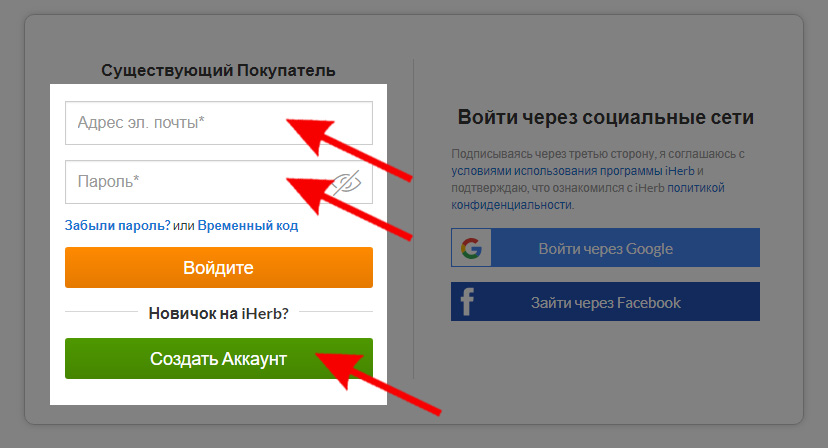 А пароль – это набор английских букв и цифр. Его также создают при регистрации.
А пароль – это набор английских букв и цифр. Его также создают при регистрации.
Как войти без пароля, если есть доступ к телефону
1. Откройте сайт vk.com и в форме для входа нажмите на «Забыли пароль?».
2. Введите номер телефона или электронную почту, на которую была зарегистрирована страница. Нажмите «Далее».
3. Напечатайте буквы и цифры с картинки. Нажмите «Отправить».
4. Введите фамилию, которая указана в вашем профиле и нажмите «Далее».
5. Если фамилия совпадает, то Контакт найдет ваш профиль. Кликнете по «Да, это нужная страница».
6. Получите код.
Он придет в смс сообщении на телефон. Введите его в графе «Код подтверждения» и нажмите «Отправить код».
Напечатайте новый пароль для своего профиля два раза и нажмите «Отправить».
Появится сообщение, что данные успешно изменены. Теперь нужно щелкнуть по логотипу VK в верхнем левом углу сайта. После чего выполните вход на мою страницу Вконтакте по новому паролю.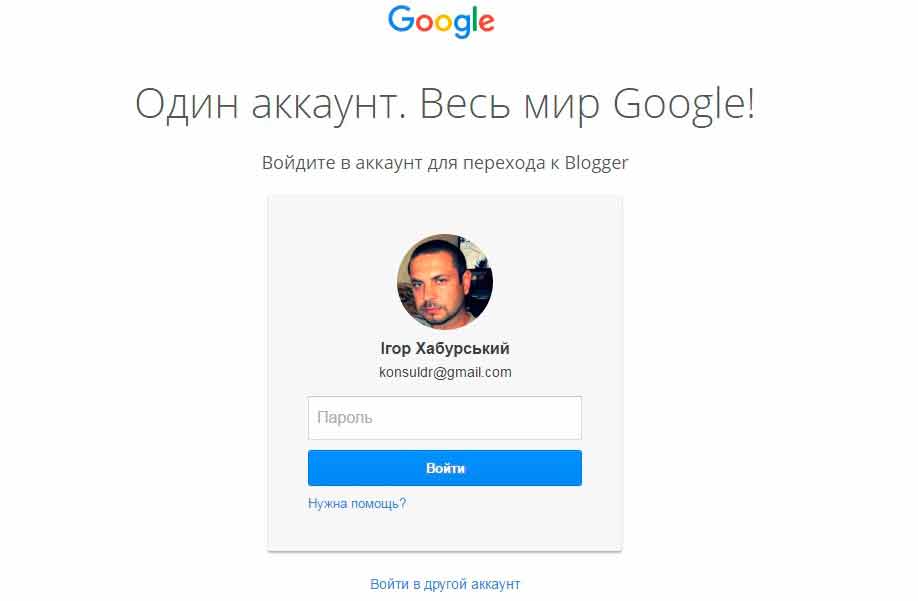
Как войти без пароля, если нет доступа к телефону
Если у вас нет доступа к номеру телефона, на который была зарегистрирована страница, то для входа придется пройти процедуру восстановления.
1. Откройте сайт vk.com и в форме с правой стороны нажмите «Забыли пароль?».
2. Щелкните по ссылке «нажмите сюда» внизу.
3. Напечатайте уникальный адрес профиля, например, vk.com/id123
Если вы не знаете свой адрес, щелкните по ссылке «Нажмите здесь» внизу.
Теперь через форму поиска человека найдите свою страницу. Для этого в верхней строке напечатайте имя и фамилию из профиля. Если людей с такими данными окажется слишком много, уточните параметры: страну, город, возраст и т.д.
Когда найдете в списке свой профиль, щелкните по ссылке «Это моя страница».
4. Следуйте инструкции восстановления.
Обычно нужно сделать следующее:
- Указать доступный телефон: другой номер, не тот, к которому утрачен доступ.

На него не должна быть зарегистрирована ни одна анкета Вконтакте. - Сфотографироваться на фоне экрана и загрузить эту фотографию.
- Загрузить фотографию или скан документа, удостоверяющего личность.
- Оставить уточняющий комментарий: когда был утерян доступ к странице, по какой причине.
- Нажать «Подать заявку» и ожидать решения.
Когда модератор проверит заявку, вы получите уведомление по смс. Если всё в порядке, то будут высланы данные для входа в ВК.
Другие варианты
Вы можете войти на свою страницу без номера телефона и без пароля, но только в режиме просмотра.
Для этого откройте уникальный адрес профиля – он есть у каждой анкеты. Его нужно ввести в верхнюю строку браузера и нажать Enter.
Пример:
Если адреса страницы вы не знаете, попробуйте найти ее через поиск людей Вконтакте.
Таким же образом можно зайти не только на свою, но и на любую другую страницу.
Если моя страница не открывается
Проблемы с входом в ВК могут возникнуть по разным причинам:
- Технические работы;
- Взлом профиля;
- Компьютерный вирус и другие.

Сейчас я по шагам покажу, как определить проблему и решить ее.
Если вы находитесь на территории Украины, то в вашем случае речь идет о глобальной блокировке. То же самое касается пользователей, которые пытаются открыть соцсеть на рабочем или учебном компьютере. В этих случаях поможет только обход блокировки.
Шаг 1: проверяем адрес сайта
Для начала нужно посмотреть на адреса сайта. Он указан в верхней строке браузера. Там обязательно должно быть написано vk.com или https://vk.com
Пример:
или
Если вместо vk.com в этой строке указано что-то другое, значит, вы находитесь на мошенническом сайте.
Для начала перейдите по ссылке на правильный сайт: vk.com
Открылся сайт «Добро пожаловать | ВКонтакте» и в адресной строке написано vk.com? Значит, всё хорошо – заходите в свою анкету и пользуйтесь. Только на всякий случай поменяйте пароль и впредь входите в ВК правильно.
А если в адресной строке снова написано что-то не то, значит, на компьютере вирус. Переходите сразу к шагу 3.
Переходите сразу к шагу 3.
Шаг 2: пробуем войти с другого устройства
Итак, вы выполнили первый шаг. В адресной строке у вас всё правильно, но ВК по-прежнему не открывается. Причем другие страницы интернета работают исправно.
Тогда рекомендую сразу же проверить, работает ли сайт на другом устройстве. Покажу, как это сделать на телефоне:
- Открываем программу для просмотра интернета;
- Верхней строке печатаем m.vk.com и переходим на этот адрес.
Если сайт НЕ открылся на другом устройстве. Значит, проблема глобальная. Бывает, Контакт недоступен по всему интернету. Это случается, когда разработчики обновляют систему или когда на сайте возникли технические проблемы. Советую просто подождать пару часов и попробовать войти снова.
Если сайт открылся на другой устройстве, а на вашем по-прежнему не работает, значит, проблема местного характера. Приступайте к следующему шагу.
Шаг 3: удаляем вирус
Есть такие вирусы, которые блокируют сайты на компьютере.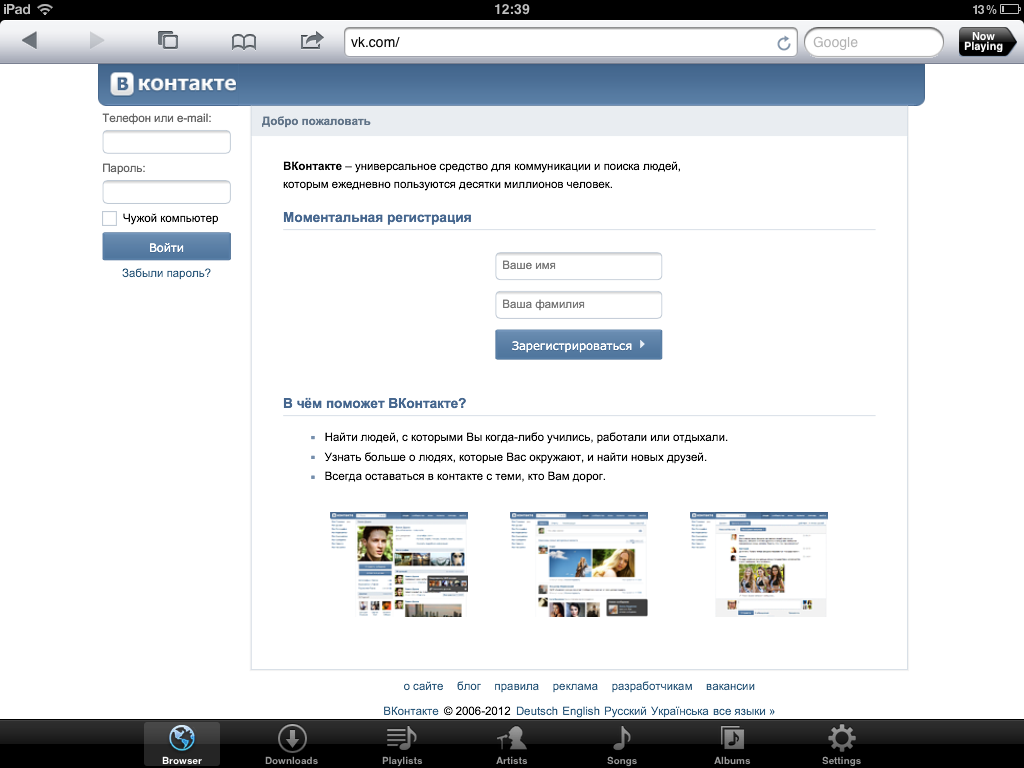 Обычно это касается популярных ресурсов: Одноклассников, Вконтакте, Яндекса, Mail.ru. Сейчас я покажу, как очистить компьютер от подобных вирусов.
Обычно это касается популярных ресурсов: Одноклассников, Вконтакте, Яндекса, Mail.ru. Сейчас я покажу, как очистить компьютер от подобных вирусов.
1. Чистим файл hosts.
Для этого заходим в «Компьютер» (Пуск – Компьютер) и открываем тот Локальный диск, на котором находится система. Обычно это Локальный диск C.
Затем открываем папку Windows, в ней System32, потом drivers и в ней папку etc. Там будет файл hosts.
Его нужно открыть через Блокнот. Для этого кликнуть по hosts два раза левой кнопкой мышки и в окошке выбрать Блокнот.
Теперь удаляем строку, где написано vk.com. Обычно она выглядит так, как на картинке (цифры могут быть другими).
Далее нажимаем Файл – Сохранить, после чего закрываем Блокнот и папку etc.
И попробуем зайти в Контакт по ссылке. Если сайт не откроется, перезагрузите компьютер.
2. Удаляем вирусы утилитой Dr.Web CureIt.
Dr.Web CureIt! (официальный сайт) – это бесплатная программа, которая проверит и вылечит систему от вирусов.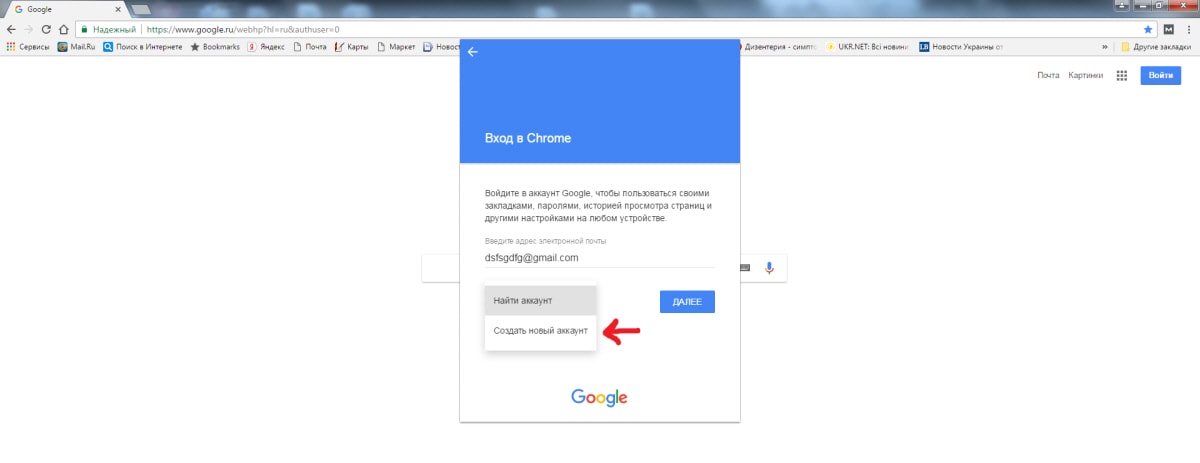 Она не требует установки: нужно просто скачать файл с официального сайта и запустить его.
Она не требует установки: нужно просто скачать файл с официального сайта и запустить его.
Вот как выглядит программа:
Проверить и очистить компьютер через нее очень просто: нажмите «Начать проверку», и следуйте инструкции. После чистки зайдите на свою страницу в ВК и поменяйте пароль.
Если не помогло. Возможно, в вашем случае дело не в вирусе, а в блокировке. Например, на территории Украины сайт Вконтакте, как и Одноклассники, заблокирован по указу президента. Еще бывает, блокировку ставят на рабочие или учебные компьютеры, Wi-Fi в кафе, отелях. Подробнее об этом читайте в главе «Как обойти блокировку ВК».
Но если вы думаете, что это вирус, советую почистить компьютер бесплатной утилитой AdwCleaner. Она найдет и удалит то, что не смог обнаружить Dr.Web CureIt.
А еще можно почистить систему вручную:
- Очистить историю;
- Удалить ярлыки всех браузеров;
- Почистить планировщик Windows;
- Удалить подозрительные расширения из браузера;
- Почистить свойства браузера.

Планировщик Windows и Свойства браузера можно найти через поисковую строку в Пуске.
Как обойти блокировку
Бывает, что ВК не работает по причине его блокировки. Доступ к сайту может быть закрыт в некоторых странах, например, в Украине. Или в определенных местах: на рабочем или учебном компьютере, в кафе, клубе, гостинице.
Есть два способа обхода блокировки: при помощи специальных программ (VPN) и через сайты анонимайзеры. Программы меняют IP устройства на адрес другой страны, и в итоге блокировка снимается. А анонимайзеры – это сервисы в интернете, которые открывают заблокированные ресурсы непосредственно через свой сайт.
Программы для обхода блокировки
TunnelBear (tunnelbear.com) – самая простая и надежная программа. Можно пользоваться на компьютерах c Windows или MacOs, на мобильных устройствах Android или Apple. Бесплатно выдают 500 Мб трафика в месяц.
Безлимит платно, но стоит всего 5$ в месяц. А если заплатить сразу за год, то на 50% дешевле.
Для использования нужно установить программу и зарегистрировать аккаунт в системе. Одним аккаунтом можно пользоваться на пяти устройствах одновременно.
Другие программы. Для компьютера из бесплатных программ рекомендую пользоваться браузером Opera. В нем есть встроенный VPN, а это как раз то, что нужно для изменения IP адреса. Включается так: Меню – Настройки – Безопасность – Включить VPN.
Также есть бесплатные расширения для браузеров, такие как Browsec и Hola. Но по отзывам они плохо шифруют. Кроме того, у многих пользователей из-за них возникают проблемы с Контактом.
Для телефонов и планшетов существует много VPN-приложений. Но часто они ненадежны: не шифруют трафик, следят за пользователем. Особенно это касается устройств на Андроид. Если говорить про самые популярные, то из бесплатных это Browsec и Hola.
Анонимайзеры
Анонимайзеры – это сайты в интернете, через которые можно попасть на заблокированные ресурсы без впн. Вы заходите на такой сайт, печатаете там адрес Контакта, и соцсеть открывается.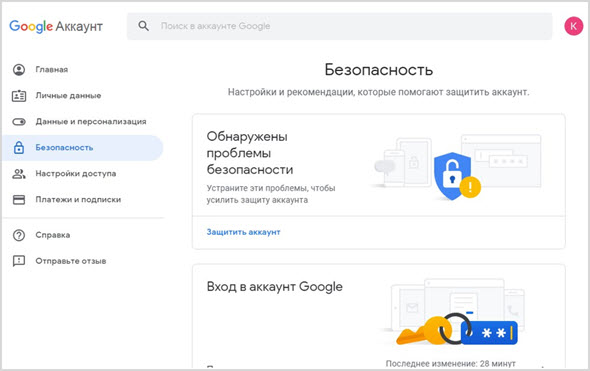
Из минусов следует отметить, что Контакт может медленнее работать и содержать дополнительную рекламу. Также на нем может немного измениться дизайн – съехать блоки, шрифты и прочее.
Хамелеон (cameleo.xyz) – самый популярный анонимайзер. Просто напечатайте в строке vk.com и нажмите кнопку «Go».
2IP (2ip.ru) – более надежный сервис, но работает чуть медленнее. Можно выбрать страну, из которой надо открыть сайт. Принцип тот же: печатаем в строке адрес vk.com и нажимаем «Открыть».
А это безопасно?
Опасность программ и сервисов по обходу блокировки в том, что они могут перехватывать данные. Например, логин и пароль от Контакта. Также они могут следить за вашими действиями в сети.
Как обезопасить себя:
- Пользоваться подобными сервисами только для входа в ВК. То есть не использовать их для работы с другими сайтами;
- Защитить свою страницу от взлома.
Еще как вариант: пользоваться платными сервисами — они надежнее. Это такие программы, как ExpressVPN, IPVanish, VyprVPN, NordVPN. Или платный тариф в TunnelBear.
Это такие программы, как ExpressVPN, IPVanish, VyprVPN, NordVPN. Или платный тариф в TunnelBear.
Ответы на частые вопросы
Вместо моей страницы открывается чужая. Что делать?
Такое происходит в одном из двух случаев:
- Кто-то заходил с вашего устройства на свою страницу и забыл из нее выйти;
- Ваш профиль взломали и поменяли данные.
В первом случае нужно просто выйти из чужой анкеты, а потом войти в свою. Для выхода щелкните по имени в правом верхнем углу сайта и выберите пункт «Выйти».
Во втором случае нужно заменить чужие данные на свои. После этого поменять пароль и защитить страницу от взлома.
Как защитить мою страницу от взлома?
1. Щелкните по имени в правом верхнему углу сайта и выберите «Настройки».
2. Укажите свою электронную почту.
3. Поменяйте пароль. Он должен состоять минимум из 10 символов, среди которых большие и маленькие английские буквы, а также цифры.
4. Запишите в надежное место данные от профиля: ссылку на страницу, номер телефона, электронную почту, пароль.
Запишите в надежное место данные от профиля: ссылку на страницу, номер телефона, электронную почту, пароль.
В разделе «Безопасность» (вверху справа) можно включить подтверждение входа. Тогда каждый раз при открытии страницы нужно будет вводить одноразовый код из смс. На данный момент это самая надежная защита от взлома.
Важно! Каждый раз при входе в ВК проверяйте адрес сайта. И не забывайте выходить из своей страницы на чужих устройствах.
Что делать если твою страницу Вконтакте заблокировали?
Если при входе сайт пишет, что аккаунт заморожен, то его нужно разблокировать. Как это сделать, будет написано прямо на странице. Там же будет указан срок блокировки.
Как закрыть мою страницу Вконтакте?
Если имеется в виду полностью ликвидировать анкету, то для этого нужно зайти в «Настройки» и в разделе «Общие» щелкнуть по ссылке «удалить свою страницу» (внизу). После этого страница будет удалена из системы вместе со всеми данными.
А если нужно просто выйти из анкеты, например, с чужого компьютера, то для этого нажмите на свое имя вверху справа и выберите «Выйти».
Страница на данном компьютере закроется, но в социальной сети она по-прежнему останется вместе со всеми данными.
Я не нашел ответ на свой вопрос
Обратитесь в официальную службу поддержки ВК по адресу: vk.com/support.
Автор: Илья Кривошеев
Как восстановить в ВК через телефон или с компьютера
  для начинающих | интернет
Если вам требуется восстановить вашу страницу В контакте после удаления, если вы забыли пароль или потеряли доступ к номеру телефона или почте, сделать это сравнительно просто как через телефон, так и с компьютера, при условии, что у вас есть хотя бы часть данных вашего аккаунта.
В этой инструкции подробно о том, как восстановить страницу ВК в различных ситуациях, а также видео, где процесс восстановления показан наглядно.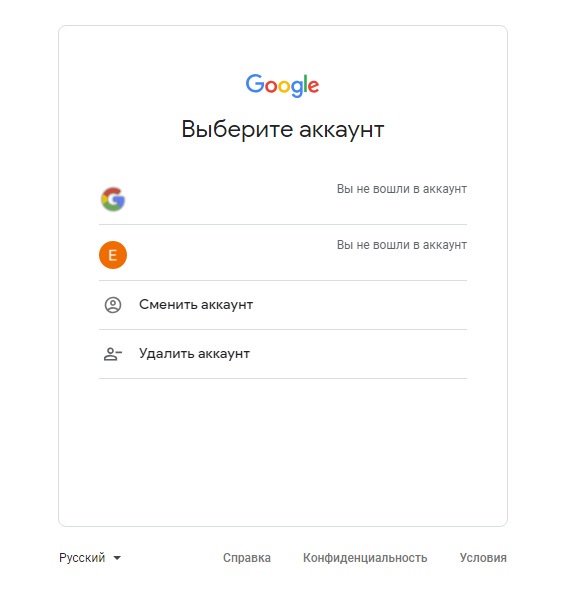 На схожу тему: Как удалить страницу ВК через телефон.
На схожу тему: Как удалить страницу ВК через телефон.
Важно: вне зависимости от того, восстанавливаете ли вы страницу В контакте с телефона или компьютера, шаги будут одни и те же, но и в том, и в другом случае нужно использовать браузер. То есть, если требуется восстановить аккаунт ВК через телефон, нужно заходить в любой браузер, а не в мобильное приложение Вконтакте, а уже после того, как вы успешно вернете свою страницу, можно осуществить вход в приложение. Скриншоты в инструкции приведены и для телефона и для ПК, хотя существенные отличия в интерфейсе отсутствуют.
Как восстановить страницу ВК, если забыл пароль
Способ восстановления страницы ВК при условии, что вы забыли пароль, но у вас есть доступ к номеру телефона или адресу почты (E-mail), с которого регистрировалась страница будет одним из самых простых и состоит из следующих шагов:
- В браузере на телефоне или компьютере зайдите на страницу https://vk.
 com
com - В поле входа нажмите «Забыли пароль». Если в этот момент вы уже вошли в ВК под другим аккаунтом, выйдите из него, чтобы попасть на страницу входа.
- Введите номер телефона, на который была зарегистрирована страница или адрес электронной почты.
- На следующем шаге вам потребуется ввести фамилию, которая была указана на вашей странице и подтвердить, что это именно та страница, которую нужно восстановить.
- Вы увидите запрос: есть ли у вас устройства, на которых выполнен вход на страницу и к которым вы имеете доступ. Если есть, то от администрации ВК вам придет код в личные сообщения, который нужно будет ввести для входа на этом устройстве, и вы автоматически войдете в свой аккаунт.
- Если нет, нажмите соответствующую кнопку и вам либо придет код для восстановления в виде СМС, либо ссылка для восстановления на электронную почту от В контакте (по которой нужно перейти), либо будет совершен очень короткий звонок с номера, последние 4 цифры которого являются кодом (если не дождетесь звонка, можно будет запросить СМС отдельно).
 Код нужно будет ввести в соответствующее поле.
Код нужно будет ввести в соответствующее поле. - Последний шаг — задать новый пароль вашей страницы.
После успешного изменения пароля доступ к странице ВК будет восстановлен, и вы сможете успешно зайти на неё как в браузере, так и в приложении на телефоне.
Восстановление страницы В контакте после удаления
Если вы самостоятельно удалили свою страницу, при этом помните и логин (номер телефона или почту) и пароль, то у вас есть 7 месяцев, чтобы ее восстановить. Это бесплатно и происходит практически мгновенно. При этом, все ваши друзья, контакты, записи в ленте и группы останутся нетронутыми.
Для того, чтобы восстановить страницу В контакте после удаления, зайдите на сайт vk.com, введите свои учетные данные — номер телефона, логин или E-mail и пароль. После этого вы увидите информацию о том, что ваша страница удалена, но при этом вы можете ее восстановить до такого-то числа. Выберите этот пункт. На следующей странице остается только подтвердить свои намерения, а именно нажать на кнопку «Восстановить страницу».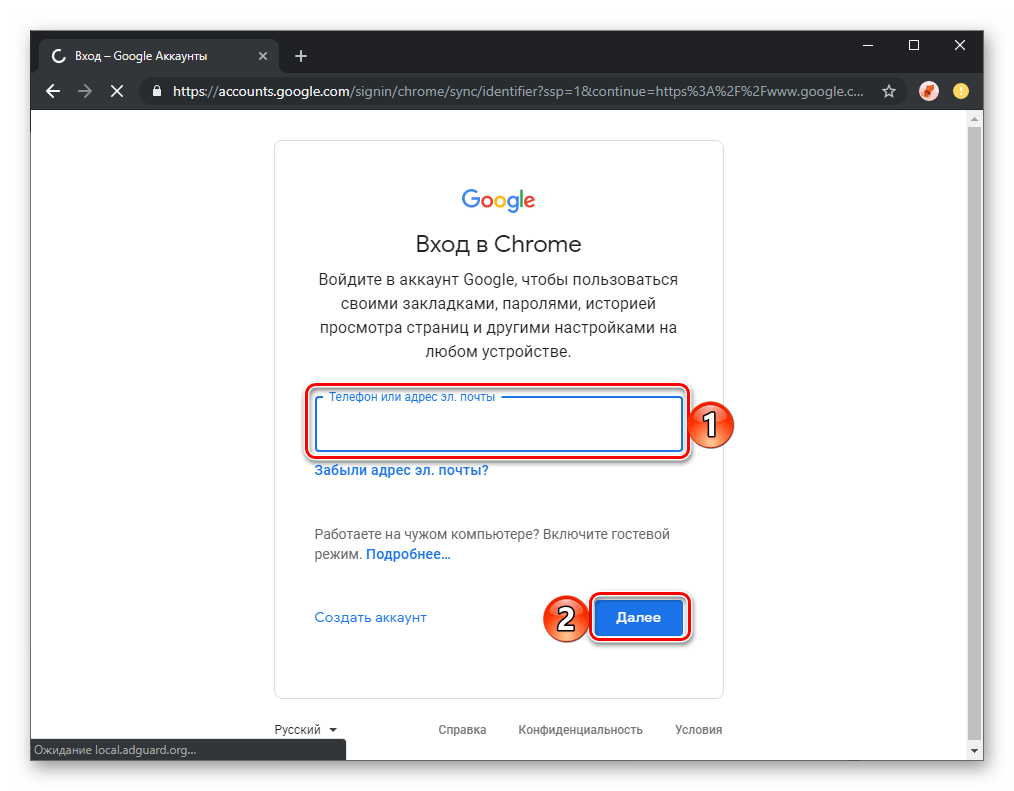 Вот и все. Следующее, что вы увидите — привычный раздел новостей ВК.
Вот и все. Следующее, что вы увидите — привычный раздел новостей ВК.
Восстановление страницы В контакте без телефона и почты
Если у вас больше нет доступа к телефону или адресу почты, на который регистрировалась страница, то можно попробовать восстановить её следующим образом:
- В браузере на телефоне или компьютере на странице vk.com внизу поля входа нажмите «Забыли пароль».
- Внизу следующей страницы нажмите либо «Я не могу указать эти данные» (на телефоне) либо «Если вы не помните данных или не имеете доступа к телефону, нажмите сюда» (на компьютере).
- Введите ссылку на свою страницу вида vk.com/idЦИФРЫ. Если вы не знаете, какой адрес вашей страницы, попросите прислать её адрес вашего друга или используйте поиск людей в ВК и найдите вашу страницу. Её адрес — и есть ссылка.
- На следующей странице вам нужно будет указать доступный номер телефона (тот, к которому вы имеете доступ сейчас), старый номер телефона (который был закреплен за этой страницей, если вы его не помните — возможно, он сохранился у кого-то из друзей), а также старый пароль (любой из тех, что использовался ранее со страницей ВК).
 Если вы не знаете каких-то данных, можно их не заполнять, но вероятность восстановления снизится.
Если вы не знаете каких-то данных, можно их не заполнять, но вероятность восстановления снизится. - Нажмите «Подать заявку».
После этого останется дождаться рассмотрения заявки и получения уведомления о решении на ваш доступный номер телефона. К сожалению, срабатывает этот способ не всегда, так как службе поддержки может не хватить данных, чтобы убедиться в том, что это именно ваша страница.
Если ничто не помогает и восстановление ВК не получается
В этом случае, пожалуй, проще завести новую страницу. Если же по какой-либо причиной, вам во что бы то ни стало требуется получить доступ именно к старой странице, можете попробовать написать напрямую в службу поддержки.
Для того, чтобы обратиться в службу поддержки в контакте напрямую, перейдите по ссылке http://vk.com/support?act=new (правда, для того, чтобы просматривать эту страницу, нужно войти в ВК с другой страницы, можете попробовать с компьютера друга). После этого, задайте службе поддержки возникший вопрос, максимально подробно описав ситуацию, что именно не получается и какие способы вы уже пробовали.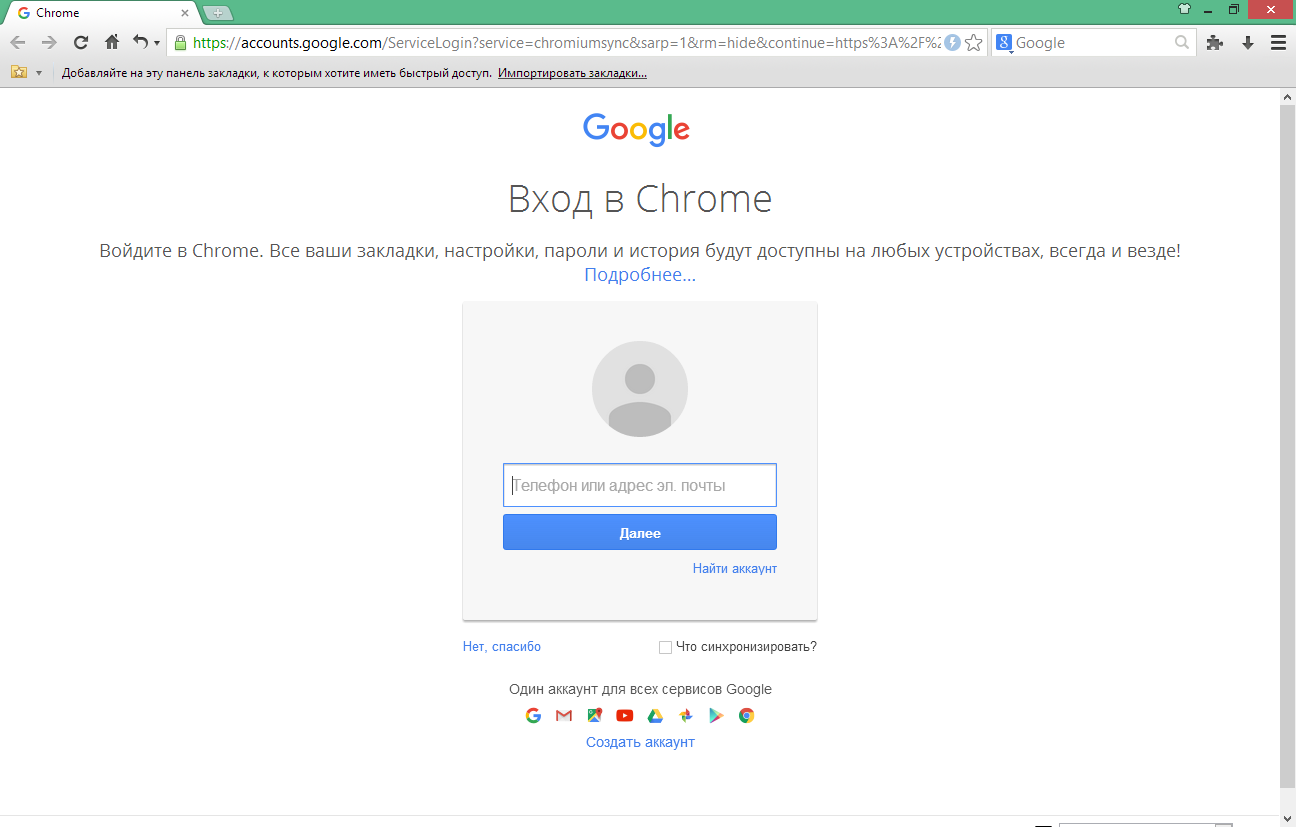 Не забудьте указать все известные данные вашей страницы в контакте. Это, теоретически, может помочь. И нажмите кнопку «Отправить».
Не забудьте указать все известные данные вашей страницы в контакте. Это, теоретически, может помочь. И нажмите кнопку «Отправить».
Видео инструкция по восстановлению аккаунта В контакте
Надеюсь, для кого-то материал оказался полезным и позволил вернуть страницу ВК после удаления, забытого пароля или в другой ситуации.
А вдруг и это будет интересно:
Как навсегда удалить страницу ВКонтакте — 1C-UMI
Случаются ситуации, когда нужно или просто хочется удалиться из соцсетей. Если речь идет о ВКонтакте, сделать это можно несколькими способами. В этой публикации мы расскажем о том, как удалить свою страницу на vk.com.
Удаление аккаунта ВК с компьютера
Авторизуйтесь ВКонтакте, перейдите на свою страницу, кликните по стрелочке, которая располагается вверху рядом с именем и миниатюрой вашей фотографии.
В открывшемся окне нажмите на ссылку «Настройки».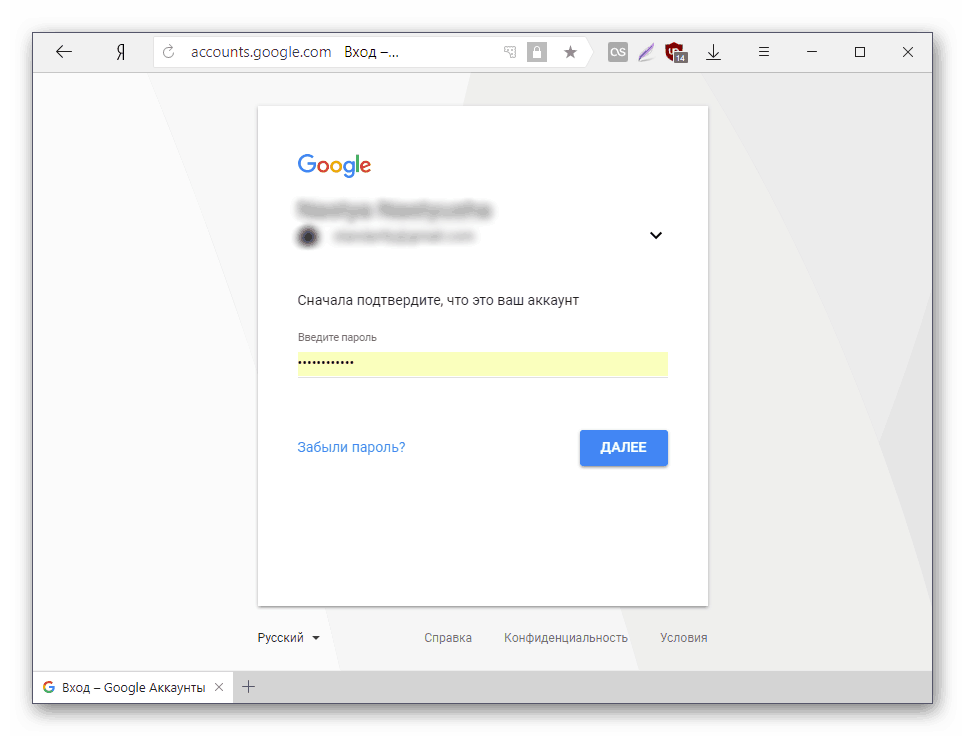 Появится страница настроек, по умолчанию — раздел «Общее». В нижней части настроек вы увидите ссылку на удаление страницы.
Появится страница настроек, по умолчанию — раздел «Общее». В нижней части настроек вы увидите ссылку на удаление страницы.
Кликнув по ней, вы увидите окошко, где вам потребуется выбрать причину удаления своего профиля, активировать или дезактивировать функцию «Рассказать друзьям» и подтвердить удаление страницы. После этого ваш аккаунт перестанет существовать для всех пользователей, однако полное удаление всех данных, а также отвязка телефона и почты от страницы будут выполнены только через 7 месяцев. Это правила соцсети, на которые никак нельзя повлиять.
Удалить свой профиль можно и другим способом. Например, перейдя по прямой ссылке на деактивацию. Проверьте, что вы залогинены под нужной учетной записью, чтобы не удалить случайно ту страницу, которая вам еще нужна. Появится такое же окно с причинами и кнопкой, как в предыдущем способе, и для удаления нужно выполнить ту же самую последовательность действий. Поэтому можете не бояться, что перейдете по ссылке, и ваша страница сразу же удалится без предупреждения.
Удаление аккаунта ВК с мобильного устройства
Чтобы удалить свою личную страницу на vk.com со смартфона или планшета, откройте на нем браузер, зайдите в мобильную версию социальной сети и авторизуйтесь. После этого откройте боковое меню и перейдите в настройки.
Нажмите на пункт «Учетная запись» и пролистайте страницу настроек вниз. В конце будет та же гиперссылка, что и в десктопной версии ВКонтакте.
Кликните по ней, затем выберите причину удаления, снимите или поставьте флажок на функции «Рассказать друзьям» и нажмите кнопку «Удалить страницу».
Альтернативный метод — скопировать ссылку удаления, вставить ее в адресную строку мобильного браузера и перейти по ней. Затем произвести все те же действия, что для десктопного способа.
Напрямую через приложение удалить профиль нельзя.
Вы узнали, как можно навсегда удалить свою личную страницу ВКонтакте разными способами и с использованием различных устройств. Делайте это обдуманно!
Как удалить номера при входе «ВКонтакте» во всех браузерах
Многие пользователи социальной сети «ВКонтакте» часто сталкиваются во время авторизации в своем личном профиле с тем, что при наборе номера телефона, привязанного к странице, автоматически начинают подставляться те номера, что использовались для входа ранее. Не всегда пользователям это нравится по причинам безопасности, а также из-за того, что эти номера могли попросту устареть.
Не всегда пользователям это нравится по причинам безопасности, а также из-за того, что эти номера могли попросту устареть.
В этой статье мы расскажем о том, как убрать автоматически подставляемые номера при авторизации «ВКонтакте» в разных браузерах выборочно, а также через их массовое удаление.
Как удалить номера при входе «ВКонтакте» в Google Chrome?
Здесь мы рассмотрим, как это можно сделать в трех самых популярных браузерах, причем начнем с Google Chrome. Здесь сначала нужно открыть меню дополнительных функций, нажав в правой верхней части браузера на кнопку с тремя точками, после чего в выпадающем списке требуется перейти к пункту «Настройки». Далее в центральной части страницы в разделе «Автозаполнение» нужно открыть раздел «Пароли», в котором, собственно, и хранится вся информация о сохраненных номерах телефонов.
На следующей открывшейся странице с паролями в правой верхней части нужно ввести в поисковой строке «vk», чтобы отобразились все те номера и пароли, что относятся к сайту «ВКонтакте». Рядом с требуемым номером телефона следует нажать на кнопку с тремя точками, после чего остается кликнуть на «Удалить». После этого браузер забудет и номер телефона, и пароль, который к нему относится, то есть они перестанут подставляться при авторизации в социальной сети. Таким же образом можно избавиться от всех сохраненных телефонов и паролей в браузере.
Рядом с требуемым номером телефона следует нажать на кнопку с тремя точками, после чего остается кликнуть на «Удалить». После этого браузер забудет и номер телефона, и пароль, который к нему относится, то есть они перестанут подставляться при авторизации в социальной сети. Таким же образом можно избавиться от всех сохраненных телефонов и паролей в браузере.
Помимо этого, можно произвести массовую очистку всех сохраненных данных о телефонах и паролях в браузере. Для этого сначала в Google Chrome нужно в правой верхней части нажать на кнопку с тремя точками и далее в меню дополнительных функций нужно перейти к пункту «Дополнительные инструменты» — «Удаление данных о просмотренных страницах».
В следующем открывшемся окне на вкладке «Дополнительные» можно либо оставить отмеченными все имеющиеся пункты для полного удаления соответствующей информации, либо же оставить отмеченным только пункт «Пароли и другие данные для входа», чтобы удалилась только эта информация. После выбора нужного пункта остается просто нажать на кнопку «Удалить данные», чтобы выполнить эту очистку.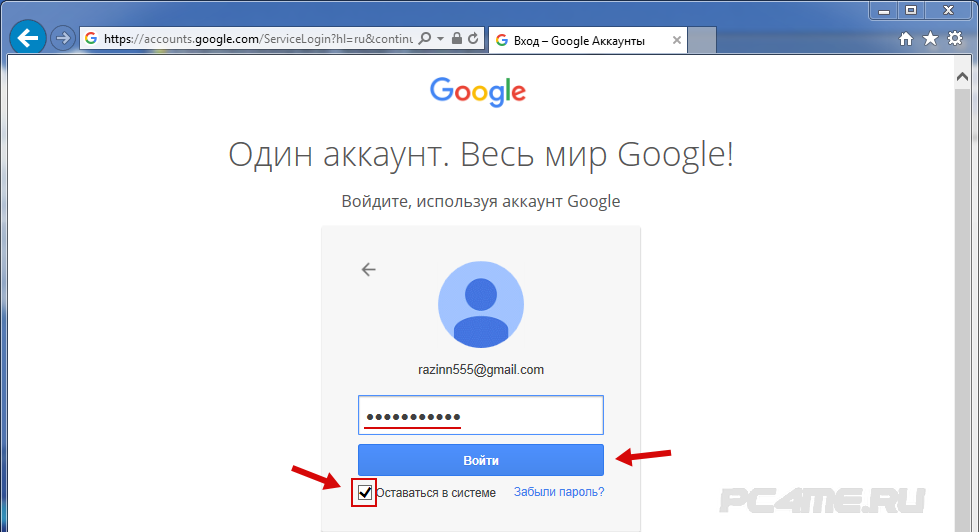
Как удалить номера при входе «ВКонтакте» в Opera?
Пользователи браузера Opera могут действовать подобным образом. Здесь сначала в правом верхнем углу браузера нужно кликнуть на специальную кнопку, которая открывает меню дополнительных функций. В нижней части этого меню нужно открыть пункт «Перейти к настройкам браузера». Далее открывшуюся страницу нужно просто пролистать вниз до раздела «Автозаполнение». Здесь нужно кликнуть на «Пароли», чтобы открыть соответствующую страницу настроек.
Далее на открывшейся странице в специальной поисковой строке нужно ввести запрос «vk», чтобы отобразилась информация, которая относится конкретно к этому сайту. Далее нужно найти в отобразившемся списке строку с нужным номером телефона и рядом с нею нажать на кнопку с тремя точками. В появившемся меню нужно просто нажать на кнопку «Удалить». После этого номер телефона вместе с паролем просто исчезнут из этого браузера. Также здесь можно просто отключить саму функцию «Автоматического входа».
Помимо этого, можно в целом очистить все сохраненные данные автозаполнения, нажав на кнопку, открывающую меню дополнительных функций в правом верхнем углу браузера. Здесь в отобразившемся меню нужно выбрать пункт «Очистить историю посещений». После этого откроется новое окно настроек, в котором нужно сначала перейти на вкладку «Дополнительно». Далее в появившемся списке нужно отметить требуемые пункты с той информацией, которая должна быть удалена. Это, в частности, «Пароли и другие данные для входа», а также «Данные для автозаполнения форм». После этого можно кликнуть на «Удалить данные», чтобы они стерлись из браузера.
Как удалить номера при входе «ВКонтакте» в Яндекс.Браузер?
В браузере от компании Яндекс тоже можно быстро удалить данные, которые автоматически подставляются при попытке авторизации в социальной сети «ВКонтакте». Для этого сначала в правом верхнем углу браузера требуется нажать на кнопку с тремя горизонтальными полосками, чтобы открылось меню с дополнительными функциями. Далее нужно выбрать здесь пункт «Настройки». На открывшейся странице нужно перейти в пункт «Пароли и карты». После этого должен открыться список всех тех сайтов, для которых браузер запомнил данные для входа. В этом списке нужно найти сайт vk.com и нажать рядом с ним на тот номер, который должен быть удален вместе с паролем, правой кнопкой мыши.
Далее нужно выбрать здесь пункт «Настройки». На открывшейся странице нужно перейти в пункт «Пароли и карты». После этого должен открыться список всех тех сайтов, для которых браузер запомнил данные для входа. В этом списке нужно найти сайт vk.com и нажать рядом с ним на тот номер, который должен быть удален вместе с паролем, правой кнопкой мыши.
После этого должно отобразиться контекстное меню, в котором следует выбрать пункт «Удалить», чтобы браузер забыл номер телефона и пароль, которые относятся к данному сайту. Таким же способом можно удалить и все остальные сохраненные номера с паролями.
Если же этих данных слишком много для ручного удаления, можно воспользоваться массовой очисткой. Для этого сначала опять же требуется нажать на кнопку с тремя горизонтальными полосками в правой верхней части браузера, после чего здесь в списке нужно выбрать пункт «Дополнительно» — «Очистить историю». Далее откроется новое окно в центральной части браузера с соответствующими настройками, где нужно сначала выбрать вместо «За прошедший час» вариант «За все время». Далее нужно отметить в общем списке удаляемой информации пункт «Данные автозаполнения форм», так как именно здесь содержатся подставляемые номера телефонов и пароли. После выбора этого пункта можно нажать на кнопку «Очистить», чтобы удалить данную информацию.
Далее нужно отметить в общем списке удаляемой информации пункт «Данные автозаполнения форм», так как именно здесь содержатся подставляемые номера телефонов и пароли. После выбора этого пункта можно нажать на кнопку «Очистить», чтобы удалить данную информацию.
Как удалить номера при входе «ВКонтакте» в Mozilla Firefox?
Напоследок мы также рассмотрим алгоритм всех этих действий в браузере Mozilla Firefox. Здесь сначала нужно кликнуть на кнопку с тремя горизонтальными полосками, чтобы открылось меню дополнительных функций, в котором требуется выбрать пункт «Логины и пароли».
Далее нужно в открывшемся окне выбрать пункт с сохраненными номером телефона и паролем от своей страницы «ВКонтакте». При этом здесь можно выбрать сразу несколько таких пунктов. Когда они будут отмечены, остается просто нажать на кнопку «Удалить», чтобы эти данные были стерты из памяти браузера.
Заключение
Аналогичным образом можно действовать и во всех остальных браузерах, потому что в целом настройки в них устроены практически точно так же. Таким же способом можно быстро удалить все данные для автозаполнения со всех остальных сайтов в браузерах.
Таким же способом можно быстро удалить все данные для автозаполнения со всех остальных сайтов в браузерах.
ВКонтакте регистрация
Социальные сети стали неотъемлемой частью нашей повседневной жизни. Но вопросы по поводу того, как осуществляется в контакте регистрация, интересует многих. Именно поэтому мы решили написать небольшую инструкцию. Выполнив все ее пункты правильно, ваша в социальной сети ВКонтакте регистрация пройдет без проблем, и вы сможете наслаждаться безграничным общением.
История регистрации в контакте
О том, как происходила эта процедура на заре становления данной социальной сети, помнит не каждый. Тогда, чтобы стать участником проекта, вы должны были получить приглашение, которое мог выслать только зарегистрированный пользователь. Это защищало от большого количества фэйковых страниц, но для некоторых потенциальных пользователей в контакте была попросту недоступна регистрация.
Это ограничение сегодня снято, а сам сайт работает на домене vk. com. Ничего сложного в регистрации нет. Вам только потребуется доступ в интернет и работающий номер телефона.
com. Ничего сложного в регистрации нет. Вам только потребуется доступ в интернет и работающий номер телефона.
Процедура регистрации нового участника
Вам нужно посетить сайт, и в соответствующих полях, расположенных на главной странице, ввести фамилию и имя. После этого можете смело нажимать кнопку «Зарегистрироваться». Затем остается пройти три этапа и получить код активации вашей учетной записи:
- Этап первый. Заключается в поиске одноклассников. После ввода информации о вашей школе будет предоставлен список, из которого вы сможете выбрать нужных вам людей. Тут следует отметить особенность, заключающуюся в том, что добавить их в друзья вы сможете еще до окончательной регистрации;
- Этап второй. Аналогично первому, только ведется поиск однокурсников. Этот этап вы можете пропустить, если не хотите вводить информацию;
- Этап третий. На этом этапе в социальной сети ВКонтакте, чтобы вам была доступна дальнейшая регистрация, нужно ввести свой номер телефона.
 На него будет выслано бесплатное сообщение, в теле которого обозначен код активации. После ввода его в соответствующее поле на сайте, регистрация будет полностью окончена. Чтобы открыть для себя доступ на сайт, вводите только реальный номер телефона!
На него будет выслано бесплатное сообщение, в теле которого обозначен код активации. После ввода его в соответствующее поле на сайте, регистрация будет полностью окончена. Чтобы открыть для себя доступ на сайт, вводите только реальный номер телефона!
Запомните, осуществляется регистрация в контакте бесплатно! СМС приходит именно на ваш телефон. Если вам пришло сообщение с просьбой отправить ответное сообщение для окончания регистрации, то на вашем компьютере имеется вирус. Очистите его либо попробуйте осуществить регистрацию с другого компьютера.
Привязка телефона уже зарегистрированной страницы к новой
Если в процессе регистрации обнаружится, что к вашему номеру телефону уже привязана страница в контакте, то соответствующее уведомление сообщит об этом. У вас будет выбор: создать новую страницу или перейти на старую. На ранее зарегистрированной странице при входе появится соответствующее сообщение о смене номера телефона. Вы можете осуществить привязку к новому номеру телефона или по истечении суток заново указать старый.
При входе новым пользователем вы получите краткую инструкцию по основным функциям и разделам. Итого, вам потребуется всего 5-10 минут, чтобы стать пользователем крупнейшей российской социальной сети. А чтобы обезопасить свой аккаунт от взлома, пользуйтесь антивирусом и фаерволом.
Как защитить страницу ВКонтакте от взлома.
Здравствуйте, друзья! Сегодня мы разберем весьма актуальную тему: «Безопасность вашего аккаунта ВКонтакте, или Как защитить свою страницу от взлома».
Я расскажу об основных моментах и правилах, соблюдение которых гарантирует надежную защиту и предотвращает кражу личной информации.
Несмотря на то, что за последнее время разработчиками социальной сети были сделаны значительные шаги по совершенствованию системы безопасности, это не дает гарантий полной защиты вашего аккаунта. Пресловутый человеческий фактор и временная потеря бдительности даже на минуту обернутся потерей аккаунта, его взломом, потраченными временем и нервами на восстановление.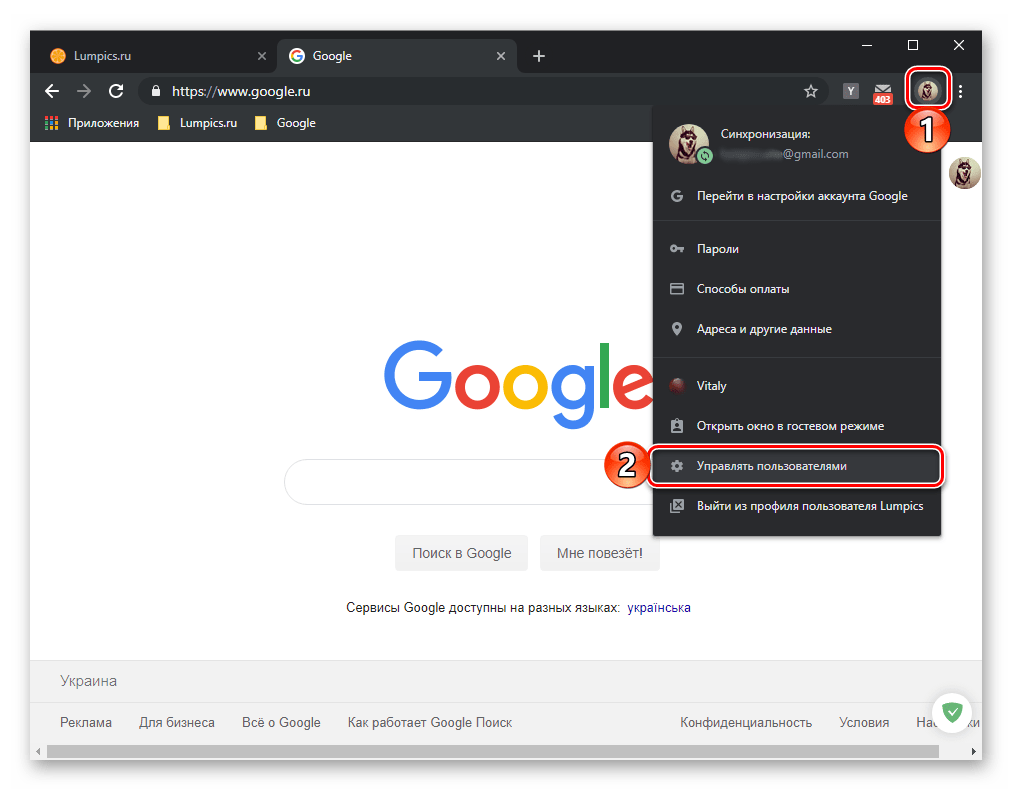
Как максимально обезопасить свой аккаунт ВКонтакте от взлома?
К сожалению, нет одного универсального способа решения этой проблемы. Как я люблю говорить, безопасность – это прежде всего комплекс. Только при соблюдении целого ряда правил, выполняемых одновременно, вы можете гарантировать себе и своему аккаунту защиту от взлома. Несоблюдение хотя бы одного правила рано или поздно приведет к потере доступа к аккаунту.
Предлагаю рассмотреть основные моменты, правила, гарантирующие защиту от взлома. Но вначале рекомендую прочитать статью «Основные правила безопасности в Интернете» она расположена по этой ссылке.
Пять правил ВКонтакте:
1. Пароль должен быть сложным. Сложный пароль — это комбинация, созданная по определенным правилам. Более подробно эти правила изложены в книге «Вся правда о паролях», ознакомиться с которой можно здесь. Пароль от почты, на которую зарегистрирован аккаунт, также должен быть сложным и не должен совпадать с паролем от вашего аккаунта. Старайтесь менять пароль от личной страницы ВКонтакте не реже раза в три месяца.
Старайтесь менять пароль от личной страницы ВКонтакте не реже раза в три месяца.
2. Не устанавливайте сомнительные приложения и программы. Избегайте приложений, предлагающих вам функции, которых нет на сайте. Например, просмотр гостей. Особое внимание к программам, которые требуют введения вашего логина и пароля.
Как правило, кражу паролей могут маскировать под какой-нибудь «приват» или «чат». Не вводите ничего, а лучше сообщите об этом приложении в службу технической поддержки. Запомните простое правило: работая в приложениях, вы уже авторизованы.
Никаких повторных вводов логина и пароля от вашего аккаунта в программах и приложениях!!
Мошенники весьма умны и крайне изобретательны. Они действуют по определенной схеме, которая напрямую связана с желанием самих пользователей. Например, иметь большой рейтинг или получать доступ к чужим аккаунтам. Не занимайтесь самообманом, помните поговорку про бесплатный сыр!
Вам могут быть предложены специальные программы для поднятия рейтинга и бесплатного дарения подарков.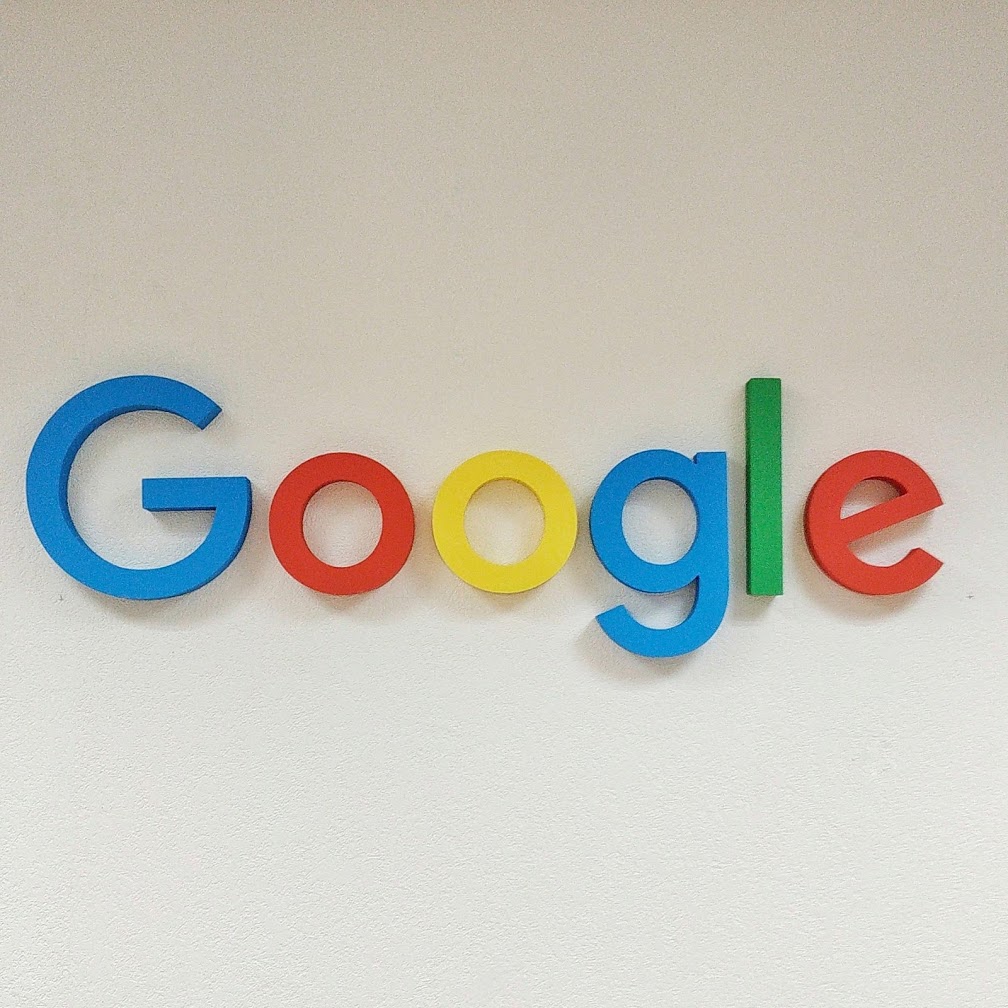 Как правило, это программы, содержащие вирус. Могут представиться администрацией и сообщить о проводимых технических работах (например, об утере и о восстановлении базы данных) или попросить подтверждения, что вы не бот, и потребовать выслать логин и пароль. Не дайте себя обмануть!
Как правило, это программы, содержащие вирус. Могут представиться администрацией и сообщить о проводимых технических работах (например, об утере и о восстановлении базы данных) или попросить подтверждения, что вы не бот, и потребовать выслать логин и пароль. Не дайте себя обмануть!
3. Не переходите по ссылкам. Не уверены – не переходите. Уверены – проверьте дважды. Для проверки ссылок существуют специальные расширения для браузера, которые быстро проверят ссылку на наличие вирусов или вредоносного кода. При переходе по подозрительной (фишинговой) ссылке быстро закройте сайт и смените пароль.
Фишинг – это распространенный вид мошенничества, который осуществляется путем подставных страниц. Подставная страница – это страница того или иного интернет-ресурса, где вы проходите авторизацию, вам требуется ввести логин и пароль. На внешний вид она практически не отличается от оригинальной.
Например, подставная страница социальной сети ВКонтакте может быть полной копией официальной страницы, но с одним отличием, незаметным большинству пользователей – адресом.
Обратите внимание на адресную строку. Все знают, что официальный сайт социальной сети ВКонтате имеет адрес вида: http://vk.com. То есть левая часть скриншота – это и есть официальный сайт, правая – подставная страница. Как видите, изменена всего одна буква адреса с http://vk.com на http://vk.cm. Адрес может быть любой, вы, скорее всего, просто не обратите на это внимание.
Задача хакера — подсунуть вам подставную страницу, надеясь на вашу невнимательность, где вы введете свой логин и пароль от официальной страницы.
Если вы попались на этот трюк и перешли на один из таких сайтов — следует сразу же сменить пароль от привязанного к аккаунту почтового ящика и от личной страницы ВКонтакте (обязательно в таком порядке).
4. Антивирусное обеспечение. Используйте на компьютере современное антивирусное ПО с актуальными базами. Не забывайте о регулярной полной проверке системы и своевременно обновляйте операционную систему. Для входа в аккаунт используйте проверенный компьютер. Данное правило позволит снизить риск встречи еще с одним видом интернет-угрозы — KeyLogger. Это специальное устройство, которое регистрирует нажатие клавиш на клавиатуре компьютера, что позволяет перехватить чужую информацию и получить несанкционированный доступ к логинам и паролям пользователя.
Данное правило позволит снизить риск встречи еще с одним видом интернет-угрозы — KeyLogger. Это специальное устройство, которое регистрирует нажатие клавиш на клавиатуре компьютера, что позволяет перехватить чужую информацию и получить несанкционированный доступ к логинам и паролям пользователя.
5. Настройка двухэтапной авторизации. Теперь для входа на свою страницу вы можете активировать функцию двухэтапной авторизации и подтверждать вход в аккаунт с помощью вашего мобильного телефона.
Для активации данной функции пройдите в меню «Мои Настройки», вкладка «Общее», → «Безопасность Вашей страницы», где напротив пункта «Подтверждение входа» следует нажать «подключить».
Это активирует дополнительный уровень проверки, при котором знания вашего логина и пароля будет уже недостаточно. Теперь для успешной авторизации необходимо ввести специальный код подтверждения.
Получить специальный код подтверждения можно как с помощью бесплатного SMS на номер привязанного к странице телефона, так и с помощью специального приложения для смартфона.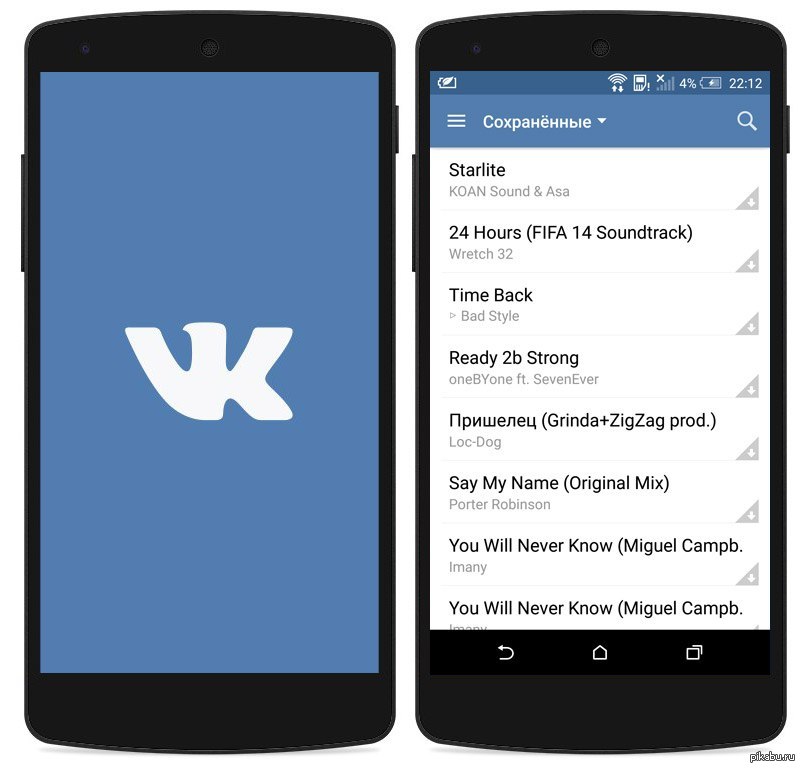
При авторизации вы можете запомнить данный браузер, далее для входа с него будет достаточно ввести логин и пароль, код больше не потребуется.Если кто-то попытается зайти на вашу страницу, вы получите всплывающее оповещение.
Если кто-то попытается зайти на вашу страницу, вы получите всплывающее оповещение.
При соблюдении всех этих правил (причем одновременном!) вы можете быть уверены, что никто, кроме вас, не получит доступ к аккаунту, и, соответственно, гарантируете себе надежную защиту личной страницы ВКонтакте от взлома.
Как удалить сохраненный логин и пароль Вконтакте ( Чо?! Чо?!
Рад приветствовать всех читателей блога cho-cho.ru ! Каждый из нас бывает в гостях, у каждого хозяина дома, как и у нас, есть компьютер. И бывает так,что нам срочно нужно проверить либо почту, либо личные сообщения в любимой социальной сети, однако иногда мы забываем ставить галочку «Чужой компьютер» и наши пароль и логин сохраняются на другом компьютере. В этой статье мы рассмотрим возможности удаления конкретного сохраненного логина и пароля при входе Вконтакте на компьютере.
В этой статье мы рассмотрим возможности удаления конкретного сохраненного логина и пароля при входе Вконтакте на компьютере.
Итак, все логины сохраняет программа, через которую мы просматриваем сайты, иначе говоря, браузеры. От вида браузера и зависит то, как мы будем удалять нужную нам информацию.
Apple Safari
- Открываем «Меню».
- Пункт «Настройки». Раскрыть это меню необходимо следующими способами: щелкнув на пиктограмму в виде шестеренки в верхней правой части браузера, либо нажатием раздела «Правка».
- Ищем закладку «Автозаполнение».
- В закладке находим «Имена и пароли пользователей».
- Напротив пункта — кнопка «Правка».
- Откроется список сайтов и перечень логинов.
- Выделяем нужный, нажимаем «Удалить».
- Сделано!
Internet Expolrer
- Для начала открываем сайт vk.com.
- В форме авторизации (там куда нужно вводить логин) стоит кликнуть два раза левой кнопкой мыши.
 Появится список логинов.
Появится список логинов. - Передвигая стрелками «вверх» или «вниз», выделяем нужный логин.
- Нажимаем кнопку «delete».
- Готово.
Opera
- В меню открываем «Настройку».
- Пункт «Удалить личные данные».
- Вкладка «Детальная настройка».
- Нажимаем на кнопку «Управление паролями».
- Ищем в перечне сайтов vk.com.
- Кликаем, развернется список логинов.
- Выделяем нужный, нажимаем на кнопку удалить.
- Профит.
Mozilla Firefox
- Меню — раздел «Инструменты».
- Открываем категорию «Настройки».
- Ищем вкладку «Защита».
- Кликаем на секцию «Пароли».
- Ищем кнопку «Сохраненные пароли».
- Откроется окно с перечнем сайтов. Ищем vk.com.
- Выбираем нужный нам логин и нажимаем на пункт-кнопку «Удалить».
- Gotcha.
Google Chrome
- Ищем иконку с тремя горизонтальными линиями в верхнем правом углу («Меню»).

- Нажимаем пункт «Настройки».
- Внизу находим «Показать дополнительные настройки», щелкаем.
- Ищем раздел «Пароли и формы», чуть ниже «Управление паролями» в ранних версиях браузера или же «Настроить» рядом с «Предлагать сохранять пароли для сайтов» в новых версиях.
- Откроется окно со списком сайтов и логинов. Выбираем нужный сайт и рядом с ним жмем на крестик, после этого логин будет удален.
- Вот и все!
Яндекс Браузер
- Также как и в «Хроме» ищем иконку с тремя горизонтальными линиями.
- Нажимаем на пункт «Настройки».
- В самом низу страницы нажимаем на «Показать дополнительные настройки».
- Находим раздел «Пароли и автозаполнение», кликаем на «Управление паролями».
- Появится список всех сайтов с сохраненными паролями, с правой стороны будет крестик, при нажатии на него пароль удалится!
- Решено!
Теперь вы знаете как удалить сохраненный логин при входе Вконтакте, если вдруг по случайности сохранили их на чужом компьютере.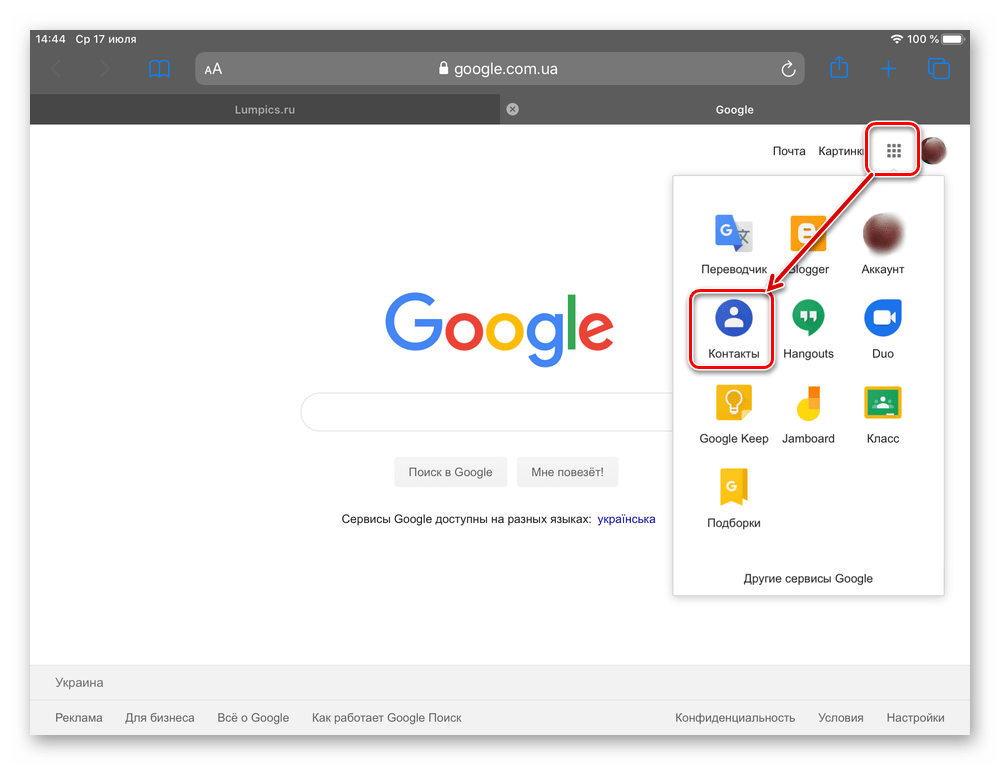 Успехов вам и до новых встреч.
Успехов вам и до новых встреч.
Поделитесь со своими друзьями:
Обязательно к ознакомлению:
Как удалить номера при входе «ВКонтакте» во всех браузерах
Многие пользователи социальной сети «ВКонтакте» часто сталкиваются во время авторизации в своем личном профиле с тем, что при наборе номера телефона, привязанного к странице, автоматически запускаются номера, которые использовались для входа ранее. Не всегда пользователи это нравятся причинам безопасности, а также из-за того, что эти номера попросту устареть.
В этой статье мы расскажем о том, как убрать автоматически подставляемые номера при авторизации «ВКонтакте» в разных браузерах выборочно, а также через их массовое удаление.
Как удалить номера при входе «ВКонтакте» в Google Chrome?
Здесь мы рассмотрим, как это можно сделать в трех самых популярных браузерах, причем начнем с Google Chrome. «Настройки» в правой верхней части списка требуется перейти к «Настройкам». Далее в центральной части страницы в разделе «Автозаполнение» нужно открыть раздел «Пароли», в котором, собственно, и хранится вся информация о сохраненных номерах телефонов.
Далее в центральной части страницы в разделе «Автозаполнение» нужно открыть раздел «Пароли», в котором, собственно, и хранится вся информация о сохраненных номерах телефонов.
На следующей открывшейся странице с паролем в правой верхней части нужно ввести в поисковой строке «vk», чтобы ввести все те номера и пароли, что закрыли к сайту «ВКонтакте». После чего остается кликнуть на «Удалить», после чего остается кликнуть на кнопку «Удалить». После этого браузер забудет и номер телефона, и пароль, к которому он относится, будет перестанут подставляться при авторизации в социальной сети. Таким же образом можно избавиться от всех сохраненных телефонов и паролей в браузере.
Помимо этого, можно произвести массовую очистку всех сохраненных данных о телефонах и паролях в браузере. Для этого сначала в Google Chrome нужно в правой верхней части нажать на кнопку с тремя точками и далее в меню дополнительных функций перейти к пункту «Дополнительные инструменты» — «Удаление данных о просмотре страницах».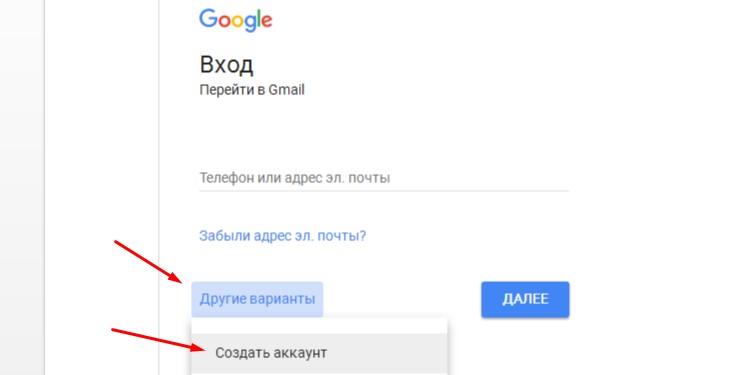
В следующем открывшемся окне на вкладке «Дополнительные» можно оставить только отмеченными все входные данные, либо оставить только «Пароли и другие данные для входа», чтобы удалить только информацию.После выбора нужного пункта остается просто нажать на кнопку «Удалить данные», чтобы выполнить эту очистку.
Как удалить номера при входе «ВКонтакте» в Opera?
Пользователи Opera могут действовать подобным образом. Здесь сначала в верхнем углу нужно кликнуть на специальную, которая открывает меню дополнительных функций. В нижней части этого меню нужно открыть пункт «Перейти к настройкам». Далее открывшуюся страницу нужно просто пролистать вниз до раздела «Автозаполнение».Здесь нужно кликнуть на «Пароли», чтобы открыть соответствующую страницу настроек.
Далее на открывшейся странице в специальной поисковой строке нужно ввести запрос «vk», чтобы указать информацию, которая относится конкретно к этому сайту. Далее нужно найти в указившемся списке с нужным номером телефона и рядом с ним нажмите на кнопку с тремя точками.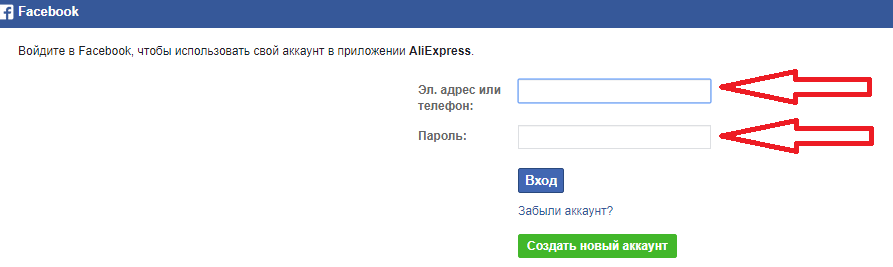 В появившемся меню нужно просто нажать на кнопку «Удалить». После этого номер телефона вместе с паролем просто исчезнут из этого.Также здесь можно просто отключить саму функцию «Автоматического входа».
В появившемся меню нужно просто нажать на кнопку «Удалить». После этого номер телефона вместе с паролем просто исчезнут из этого.Также здесь можно просто отключить саму функцию «Автоматического входа».
Помимо этого, можно в целом очистить все сохраненные данные автозаполнения, включить на кнопку, открывающую меню дополнительных функций в верхнем верхнем углу. Здесь в представившемся меню нужно выбрать пункт «Очистить историю посещений». После этого откроется новое окно настроек, в котором нужно сначала перейти на вкладку «Дополнительно». Далее в появившемся списке нужно отметить требуемые пункты с той информацией, которая должна быть удалена.Это, в частности, «Пароли и другие данные для входа», а также «Данные для автозаполнения форм». После этого можно кликнуть на «Удалить данные».
Как удалить номера при входе «ВКонтакте» в Яндекс.Браузер?
В браузере от компании Яндекс тоже можно быстро удалить данные, которые автоматически подставляются при попытке авторизации в социальной сети «ВКонтакте».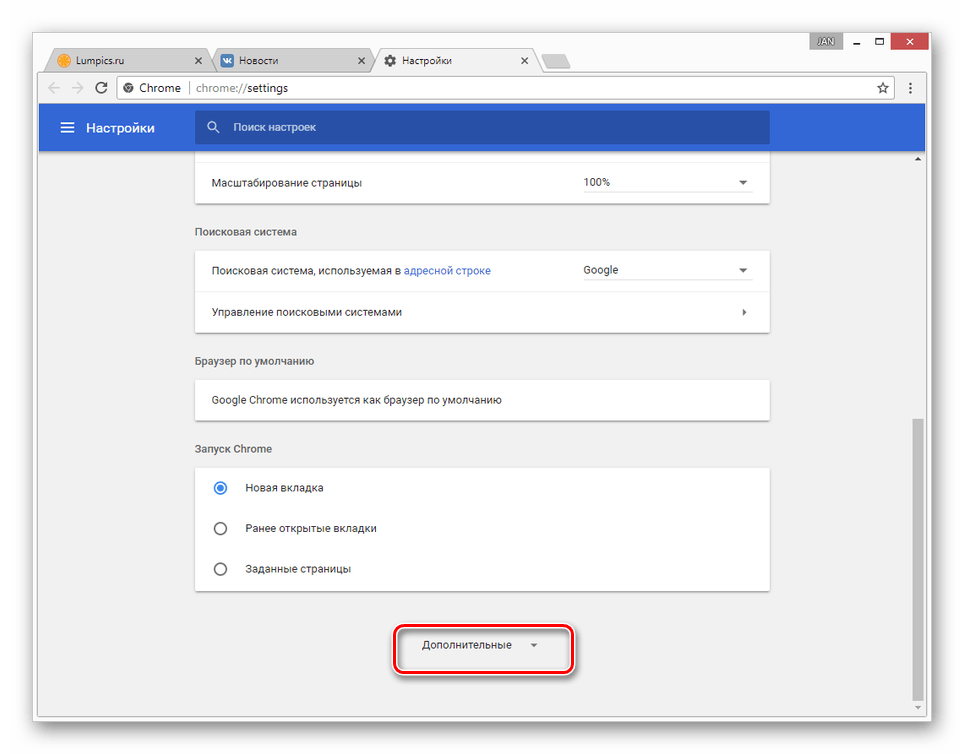 Для этого сначала в верхнем верхнем углу требуется нажимать на кнопку с тремя горизонтальными полосками.Далее нужно выбрать здесь пункт «Настройки». На открывшейся странице нужно перейти в пункт «Пароли и карты». После этого должен открыться список всех тех сайтов, для которых браузер запомнил данные для входа. В этом списке нужно найти сайт vk.com и нажать рядом с ним на номер, который должен быть удален вместе с паролем, правой кнопкой мыши.
Для этого сначала в верхнем верхнем углу требуется нажимать на кнопку с тремя горизонтальными полосками.Далее нужно выбрать здесь пункт «Настройки». На открывшейся странице нужно перейти в пункт «Пароли и карты». После этого должен открыться список всех тех сайтов, для которых браузер запомнил данные для входа. В этом списке нужно найти сайт vk.com и нажать рядом с ним на номер, который должен быть удален вместе с паролем, правой кнопкой мыши.
После этого следует указать контекстное меню, в котором следует выбрать пункт «Удалить», чтобы браузер забыл номер телефона и пароль, который используется к данному сайту.Таким же способом можно удалить и все остальные сохраненные номера с паролем.
Если же этих данных слишком много для ручного удаления, можно воспользоваться очисткой. Для этого сначала требуется три горизонтальных полосками в правой верхней части, после чего в списке нужно выбрать пункт «Дополнительно» — «Очистить историю». Далее откроется новое окно в центральной части. Далее откроется окно с настройками, где нужно сначала выбрать вместо «За прошедший час» вариант «За все время новое окно».Далее нужно отметить в общем списке подставляемой информации пункт «Данные автозаполнения форм», так как здесь используются номера телефонов и пароли. После выбора этого пункта можно нажать на кнопку «Очистить», чтобы удалить эту информацию.
Далее откроется окно с настройками, где нужно сначала выбрать вместо «За прошедший час» вариант «За все время новое окно».Далее нужно отметить в общем списке подставляемой информации пункт «Данные автозаполнения форм», так как здесь используются номера телефонов и пароли. После выбора этого пункта можно нажать на кнопку «Очистить», чтобы удалить эту информацию.
Как удалить номера при входе «ВКонтакте» в Mozilla Firefox?
Напоследок мы также рассмотрим алгоритм всех этих действий в браузере Mozilla Firefox. Здесь нужно сначала кликнуть на кнопку с тремя горизонтальными полосками, чтобы открылось меню дополнительных функций, в котором требуется выбрать пункт «Логины и пароли».
Далее нужно в открывшемся окне выбрать пункт с сохраненным номером телефона и паролем от своей страницы «ВКонтакте». При этом здесь можно выбрать сразу несколько таких пунктов. Нажмите на кнопку «Удалить».
Заключение
Аналогичным образом можно действовать и во всех остальных браузерах, потому что в них настроены практически так же. Таким же способом можно быстро удалить все данные для автозаполнения со всех остальных сайтов в браузерах.
Таким же способом можно быстро удалить все данные для автозаполнения со всех остальных сайтов в браузерах.
Как навсегда удалить страницу ВКонтакте — 1C-UMI
Случаются ситуации, когда нужно или просто хочется удалиться из соцсетей. Если речь идет о ВКонтакте, сделать это можно использовать. В этой публикации мы расскажем о том, как удалить свою страницу на vk.com.
Удаление аккаунта ВК с компьютера
Авторизуйтесь ВКонтакте, идёт на свою страницу, кликните по стрелочке, которая входит вверху рядом с именем и миниатюрой вашей фотографии.
В открывшемся окне нажмите ссылку «Настройки». Появится страница настроек, по умолчанию — раздел «Общее». В нижней части настроек вы видите ссылку на удаление страницы.
Кликнув по ней, вы увидите окошко, где вам потребуется выбрать причину удаления своего профиля, активировать или дезактивировать функцию «Рассказать друзьям» и подтвердить удаление страницы. После этого ваш аккаунт перестанет существовать для всех пользователей, однако полное удаление всех данных, а также отвязка телефона и почты от страницы будут выполнены только через 7 месяцев.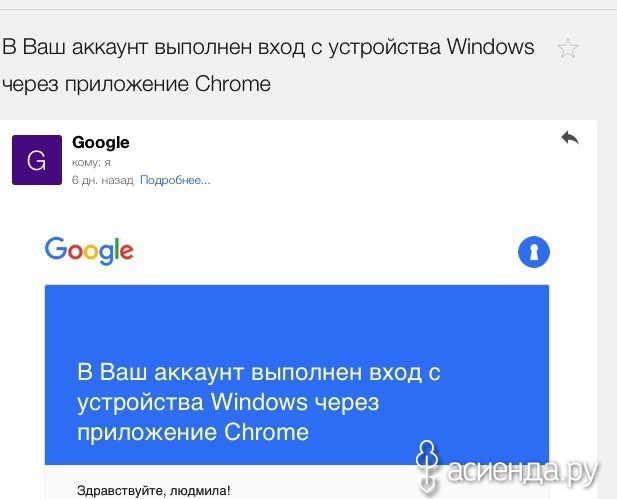 Это правила соцсети, на которые никак нельзя повлиять.
Это правила соцсети, на которые никак нельзя повлиять.
Удалить свой профиль можно и другим способом. Например, перейдя по прямой ссылке на деактивацию. Проверьте, что вы залогинены под нужной учетной записью, чтобы не случайно ту страницу, которая вам еще нужна. Появится такое же окно с причинами и кнопкой, как в предыдущем способе, и для удаления нужно выполнить ту же самую последовательность действий. Поэтому можете не бояться, что перейдете по ссылке, и ваша страница сразу же удалится без предупреждения.
Удаление аккаунта ВК с мобильного устройства
удалить свою личную страницу на vk.com со смартфона или планшета, откройте нем браузер, зайдите в мобильную версию сети и авторизуйтесь. После этого откройте боковое меню и в настройке.
Нажмите на пункт «Учетная запись» и пролистайте страницу вниз. В конце будет та же гиперссылка, что и в десктопной версии ВКонтакте.
Нажмите на кнопку «Удалить страницу» и нажмите кнопку «Удалить страницу».
Альтернативный метод — скопировать ссылку удаления, вставить ее в адресную строку поиска и перейти по ссылке. Затем произвести все те же действия, что для десктопного способа.
Напрямую через приложение удалить профиль нельзя.
Вы узнали, как можно навсегда удалить свою личную страницу ВКонтакте разными способами и с использованием различных устройств. Делайте это обдуманно!
Как узнать пароль от ВК: где его можно посмотреть
Чтобы войти в социальную сеть, ввести свои логин и пароль, которые используются в процессе регистрации страницы.Пользователь со временем может забыть свой пароль, в том числе и от ВКонтакте. В такой ситуации возникает вопрос, как узнать пароль от ВК, если уже вошел в аккаунт. В данной статье рассмотрим, можно ли это сделать.
Оглавление: 1. Можно ли посмотреть ВКонтакте свой пароль 2. Как узнать пароль от ВК - Гугл Хром - Опера - Mozilla Firefox - Яндекс браузер
Можно ли посмотреть ВКонтакте свой пароль
Настройки в социальной сети ВКонтакте весьма обширны, из-за чего далеко не каждый пользователь может в них найти нужную ему опцию.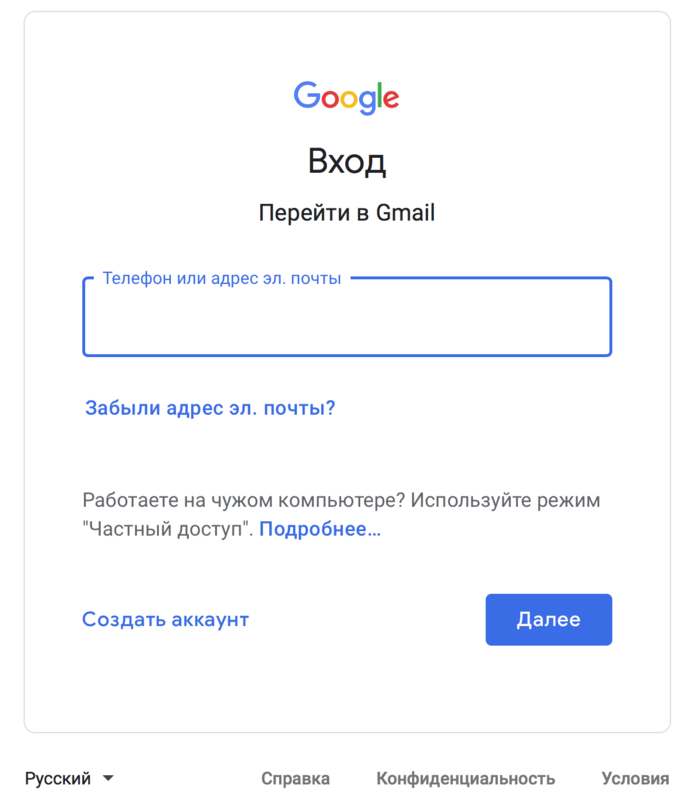 Имеется мнение, что в ВК можно посмотреть, какой пароль установлен на залогиненной странице. Это не так.
Имеется мнение, что в ВК можно посмотреть, какой пароль установлен на залогиненной странице. Это не так.
В настройках социальной сети ВКонтакте с паролем работает одна опция, рассмотрим ее поподробнее:
- Вы можете в верхней части страницы нажать на свой аватар и выбрать пункт «Настройки»;
- Далее вы делаете на странице с социальной сети. Здесь вам нужно немного прокрутить страницу до пункта «Пароль».Рядом с ним последний пароль был изменен, когда в нем была изменена идея о том, каким он может быть;
- , если нажать на кнопку «Изменить», можно изменить пароль от вашего аккаунта в социальной сети, но для этого нужно сделать текущий пароль.
Как можно видеть, возможности в настройках аккаунта посмотреть пароль от ВКонтакте не присутствует. Но есть другой способ, рассмотренный ниже.
Как узнать пароль от ВК
Теперь рассмотрим рабочий способ, как посмотреть пароль от ВКонтакте.Делается это достаточно просто через браузер, который вы используете в качестве основного. То есть, если вы предоставлены браузеру сохранение вашей информации от учетной записи, то в браузере можно посмотреть, какой пароль на странице установлен.
То есть, если вы предоставлены браузеру сохранение вашей информации от учетной записи, то в браузере можно посмотреть, какой пароль на странице установлен.
В зависимости от того, какой браузер используется, способы посмотреть сохраненный пароль ВКонтакте будут отличаться. Рассмотрим примеры для наиболее популярных и распространенных браузеров.
Google Chrome
- Нажмите в верхнем углу окна с браузером на 3 точки, чтобы открыть меню.Далее выберите пункт «Настройки»;
- Откроется длинный список настроек, прокрутите его до самого конца, где будет присутствовать пункт «Дополнительные».
- Далее прогрузятся еще настройки, пролистайте немного страницу вниз до пункта «Пароли и формы». Возле второй галочки вы увидите кнопку «Настроить» — нажмите на нее;
- Возникнет окно, в котором можно посмотреть все сохраненные в данном браузере под конкретным пользовательским пароли. В верхней части имеется удобная строка для поиска конкретного сайта.
 Отыщите с ее помощью vk.com;
Отыщите с ее помощью vk.com; - Далее останется только кликнуть мышкой на сам пункт с сайтом и в правой части выбрать вариант «Показать», чтобы использовался пароль от социальной сети.
Opera
- Для того, чтобы посмотреть сохраненные пароли в браузере Opera, нажмите кнопку в верхнем левом углу на «Меню» и перейдите в «Настройки»;
- В левой части окна нажмите на пункт «Безопасность», чтобы перейти к разделу, где можно посмотреть пароль ВКонтакте и других сайтов, сохраненные в браузере;
- Далее следует нажать на кнопку «Управление сохраненными паролем», чтобы открылся полный список паролей;
- После этого остается найти в списке сайт ВКонтакте и нажмите на кнопку «Показать» около графы пароля, чтобы узнать пароль.
Mozilla Firefox
- Чтобы в браузере Mozilla Firefox посмотреть сохраненные от сайтов пароли, открыть «Настройки», которые можно выполнить в выпадающем меню, если в правом верхнем меню нажать на три полоски;
- Далее в левой части окна подвод к разделу «Защита»;
- После нажатия кнопки «Сохраненные логины», чтобы перейти к списку сайтов, пароли от которых сохранены в браузере;
- В раскрывшемся списке URL-адресов, нужно при помощи поиска отыскать vk.
 com, и вам станет виден пароль от социальной сети.
com, и вам станет виден пароль от социальной сети.
Яндекс браузер
- посмотреть пароль от ВКонтакте через Яндекс браузер, в верхнем углу окна приложения на три точки и через выпадающее меню в пункте «Настройки»;
- Яндекс браузер на платформе Google Chrome, интерфейсы у них очень похожи. Соответственно, для поиска пароля прокрутите страницу вниз по максимуму и выберите пункт «Дополнительные настройки»;
- Найдите кнопку «Управление паролем» и нажмите на нее;
- Откроется окно, в котором можно с легкостью найти сайт ВКонтакте (если вход на страницу выполнялся с данным данным) и посмотреть пароль от него.
Все перечисленные выше способы позволяют без особых проблем через браузер узнать какой пароль используется в социальной сети ВКонтакте для конкретного аккаунта.
Загрузка …Как обойти блокировку «ВКонтакте», «Одноклассники» и другие сайты
Знаю что данная статья будет не новой, но при настройке компьютера, клиенты не раз задавали вопрос, как же запрещать блокировку «ВКонтакте», «Одноклассники» и других сайтов.
Браузер
Самый лёгкий и простой способ. Изначально в браузере «Опера», есть встроенный VPN, для его активации зайти в систему и поставить соответствующую галочку.
Путь для включения VPN соединения:
Открываем наш браузер -> нажимаем на настройки «Настройки» -> Дополнительно-> Безопасность-> и ставим птичку в разделе «VPN»:
После данных манипуляций, у нас в адресной строке, при заходе на заблокированный сайт, высвечивается надпись VPN.
Модуль Google Chrome.
Модули для Google Chrome, тоже один из самых простых способов разблокировать доступ в запрещённые соц. Сети.
Для этого, нам нужно открыть браузер Google Chrome и в поисковом запросе «Доступ ВК», первые ссылки будут вести нас в магазин Google, где мы сможем загрузить такие модули как
— Разблокировать ВК. Работает быстро;
— Разблокировать Одноклассники.Работает быстро;
— Отмена блокировки Ok.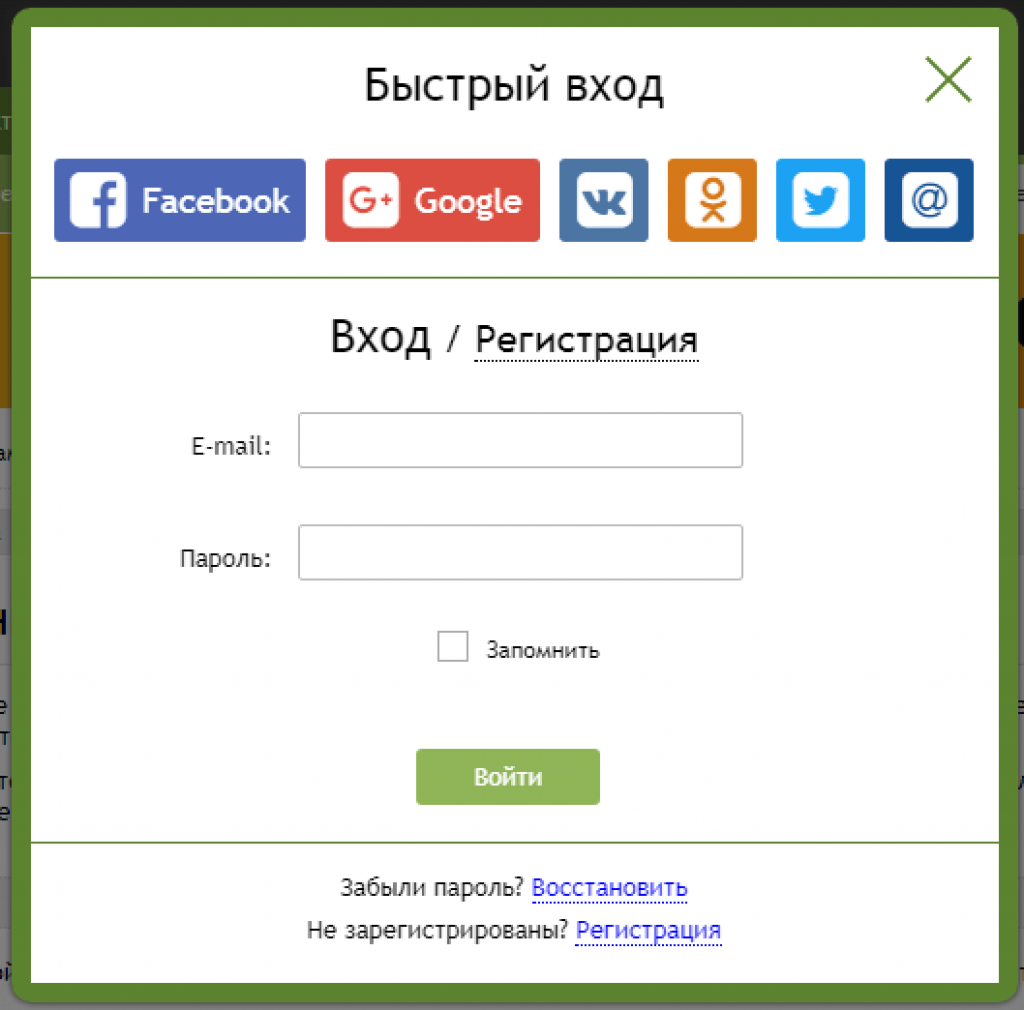 ru на вход из Украины;
ru на вход из Украины;
— Разблокировать ВКонтакте, Одноклассники и др.
В каждом из этих модулей есть кнопка «Установить». Просто устанавливаем один из перечисленных модулей и перезапускаем браузер.
После установки в верхнем углу будет значок любого из модулей:
Примечание: Очень важно установить один модуль, а не несколько, если установить несколько модулей, доступ на запрещенные сайты может не работать.
Устанавливаем «внешнюю» программу ВПН, которая запускается на самом компьютере, а не через браузер.
Из таких программ можно отметить:
- Avira Phantom VPN;
- Hotspot Shield;
- Hola VPN;
- VPN безлимитный;
Если по какой либо из причин, у вас так и не сработал, вы всегда можете оставить свою заявку «тут» и я с удовольствием приду к вам на помощь.
Если у вас есть ещё какие-то интересные программы или варианты обхода запрещенных сайтов, вы можете оставить комментарий под данным постом.
Я пользуюсь этим способом, которые у меня действительно работают.
Обращайтесь. Всегда рад помочь.
Почему не загружается ВК и браузер не заходит во Вконтакте
Главная / ЧАстые ВОпросы28 декабря 2020
- Почему контакт не работает?
- Почему не заходит на сайт ВКонтакте?
Здравствуйте, уважаемые читатели блога КтоНаНовенького.RU. Практически каждый житель отечественных стран в возрасте от 14 до 45 лет имеет свой аккаунт в социальной сети «ВКонтакте» и если не постоянно, то периодически заходит на него.
,, часто случаются различные сбои и нарушения, из-за которых происходит вход в социальную сеть Вконтакте становится невозможным или же начинает проблемы с загрузкой страниц и их содержимого.
Почему это происходит и какие существуют способы решения проблем? Почему не грузится контакт и как решить эту проблему? Социалка почему не работает и нет доступа к этому сайту? Обо всем этом далее в статье.
Почему контакт не работает?
Частым вопросом, который интересует множество пользователей, является следующий: почему не работает контакт? Это возможно из-за нескольких причин:
Один из самых распространенных причин невозможно зайти на свою страницу «ВКонтакте», это сбой в системном файле хостов.
 В данном файле содержится информация касательно доменных имен сайтов и соответствующих им ip-веб-адресов серверов (где сайты физически размещаются).Однако в этом случае часто бывает информация касательно перехода на сайт «ВКонтакте» по IP адресу 127.0.0.1.
В данном файле содержится информация касательно доменных имен сайтов и соответствующих им ip-веб-адресов серверов (где сайты физически размещаются).Однако в этом случае часто бывает информация касательно перехода на сайт «ВКонтакте» по IP адресу 127.0.0.1.Другими словами, файл хосты перенаправляет запрос не в Интернет, а на компьютер пользователя. Данную проблему легко устранить: достаточно перейти по адресу C: \ WINDOWS \ System32 \ Drivers \ etc и найти файл который, называется hosts. Он открывается текстовым редактором (по умолчанию блокнотом — читайте об этом подробно в приведенной по ссылке чуть выше статье).Находите строчку с vk.com и удаляете ее целиком (вместе с 127.0.0.1).
- При ответе на вопрос о том, почему не открывается сайт вконтакте, следует помнить и про вирусы и другие файлы, которые блокируют доступ к этому сайту. Для решения проблемы достаточно просканировать компьютер на наличие вирусов какой-либо антивирусной программой — Avast, Dr.Web, Kaspersky и т.
 д., после чего перезагрузить компьютер и повторно зайти на свою страницу в ВК.
д., после чего перезагрузить компьютер и повторно зайти на свою страницу в ВК. - Опять не заходит? Еще одна из самых банальных причин — это неполадки в аппаратной части (попросту нет доступа в интернет).Именно поэтому, прежде чем проверять компьютер на наличие вирусов или доступ в сеть, необходимо удостовериться в том, что подключен сетевой кабель, исправно работает свободный маршрутизатор и другие аппаратные компоненты.
- Почему еще может не работать вк? Вполне возможна такая ситуация, что ваш интернет-провайдер блокирует доступ к категории сайтов, среди которых может оказаться и «ВКонтакте». Для решения проблемы можно использовать сайты или программы-анонимайзеры, которые позволяют менять ваш статический IP-адрес на динамический и доступ через другие сетевые адреса, зарегистрированные в других странах или областях.Один из наиболее удобных анонимайзеров — это программа HideIpPlatinum.
- Все еще не загружается контакт? Если вопрос касается не самой страницы, а ее содержимое, то проблема может заключаться в технических работах или сбоях в работе самого сайта vk.
 com. В последнее время такие сбои стали редкостью, да и администрация сайта, как правило, заранее предупреждает пользователей про возможные неполадки в работе.
com. В последнее время такие сбои стали редкостью, да и администрация сайта, как правило, заранее предупреждает пользователей про возможные неполадки в работе. - Еще одна проблема, которая может заблокировать пользователей — это блокировка доступа к сайту «Вконтакте» провайдером или же руководством сайта, посредством определения ip-адреса пользователя.Данная проблема решается входом в Контакт через анонимайзер.
.
Анонимайзеры в большинстве своих бесплатных, поэтому ничто не мешает вам добавить понравившиеся сервисы в «Избранное» и использовать их в дальнейшем.
Почему не заходит на сайт ВКонтакте?
Вы сели за компьютер, ввели свой логин и пароль и … Вход не удался! После попытки входа становится понятно, что на сайт зайти невозможно.Почему? Есть несколько причин, из-за которых возможны такие последствия:
- Утеря пароля или других данных для входа. Возможно, вы просто неправильно набираете пароль (не в той раскладке) или запомнили его неправильно.
 В таком случае достаточно проверить раскладку на клавиатуре, язык и режим ввода символов. Если все было сделано правильно, но все равно войти не удалось, то можно попробовать восстановить пароль на своей странице Вконтакте через электронную почту или мобильный телефон, привязанные к вашей-странице при регистрации.
В таком случае достаточно проверить раскладку на клавиатуре, язык и режим ввода символов. Если все было сделано правильно, но все равно войти не удалось, то можно попробовать восстановить пароль на своей странице Вконтакте через электронную почту или мобильный телефон, привязанные к вашей-странице при регистрации. - Еще одним ответом на данный вопрос может быть блокировка вашего аккаунта в ВК администраторами сайта. Возможно, ваша страница содержала запрещенные материалы или с ним велась рассылка спама — как следствие, произошла блокировка страницы. Если вы считаете, что аккаунт заблокирован неправомерно, то можно обратиться к администратору для решения в разделе «Техподдержка».
- Возможно, что вы стали жертвой взлома или вредоносной программы. Это наиболее распространенная причина того, почему не заходит в вк.Если видите сообщения о том, что нужно отправить СМС на какой-либо номер или же перечислить деньги на электронный кошелек, то можете быть уверены, что ваша страница взломана или заблокирована вирусом.
 Решение проблемы достаточно простое: установка антивируса и сканирование компьютера, как вариант — смена своего пароля на новый, более надежный.
Решение проблемы достаточно простое: установка антивируса и сканирование компьютера, как вариант — смена своего пароля на новый, более надежный. - Еще одна причина, почему вк не открывается, заключается в неправильной работе или запрет на доступ к сайту через обозреватель.Для решения проблемы нужно посмотреть (а конкретно в разделе «Блокируемое содержимое», в его настройках). Если в файле содержится сайт «ВКонтакте», то необходимо удалить его из списка и попробовать повторно зайти на него.
Это наиболее распространенные причины, почему не грузит контакт. Надеюсь, что вы нашли нужную информацию и определили причину проблем.
Удачи вам! До скорых встреч на страницах блога КтоНаНовенького.ru
Использую для заработка
Как удалить сохраненный логин и пароль Вконтакте (Чо ?! Чо ?!
Рад приветствовать всех читателей блога cho-cho.ru! Каждый из нас бывает в гостях, у каждого хозяина дома, как и у нас, есть компьютер. И бывает так, что нам срочно нужно проверить либо почту, либо личными в любимой социальной сети, однако иногда мы забываем ставить галочку «Чужой компьютер» и наши пароль и логин сохраняются на другом компьютере.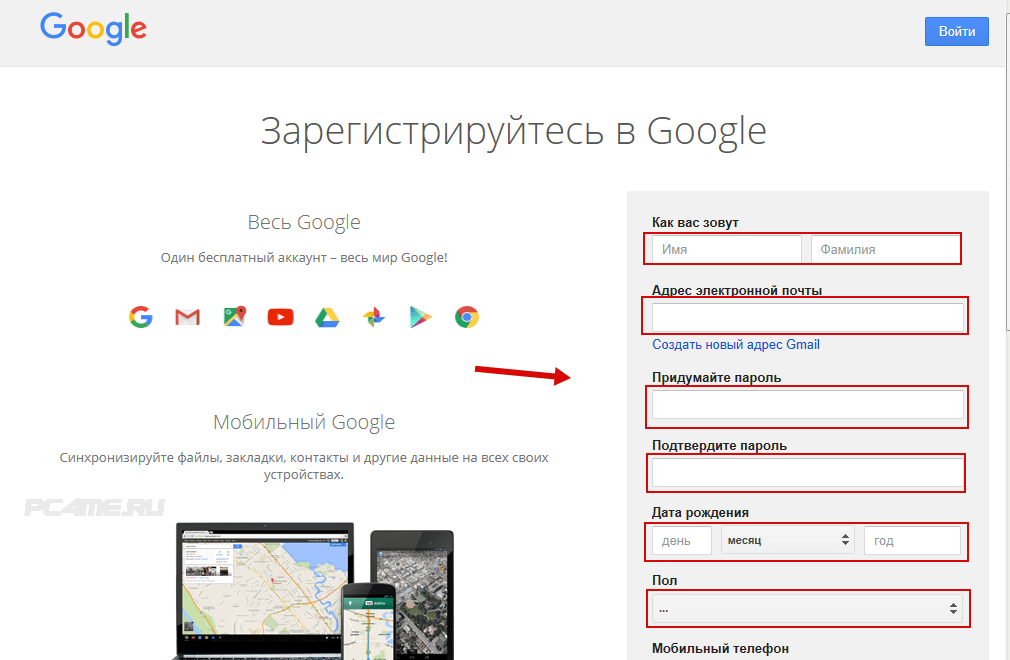 В этой статье мы рассмотрим возможность удаления конкретного сохраненного логина и пароля при входе в Вконтакте на компьютере.
В этой статье мы рассмотрим возможность удаления конкретного сохраненного логина и пароля при входе в Вконтакте на компьютере.
Итак, все логины сохраняет сайты, через которую мы просматриваем сайты, иначе говоря, браузеры . От вида и зависит то, как мы будем удалять нужную нам информацию.
Apple Safari
- Открываем «Меню».
- Пункт «Настройки». Раскрыть это меню необходимо способами: щелкнув на пиктограмму в виде шестеренки в верхней правой части, либо нажатием раздела «Правка».
- Ищем закладку «Автозаполнение».
- В закладке находим «Имена и пароли пользователей».
- Напротив пункта — кнопка «Правка».
- Откроется список сайтов и перечень логинов.
- Выделяем нужный, нажимаем «Удалить».
- Сделано!
Internet Expolrer
- Для начала открываем сайт vk.com.
- В форме авторизации (там куда нужно вводить логин) стоит кликнуть два раза левой кнопкой мыши.

- Передвигая стрелками «вверх» или «вниз», выделяем нужный логин.
- Нажимаем кнопку «удалить».
- Готово.
Опера
- В меню открываем «Настройку».
- Пункт «Удалить личные данные».
- Вкладка «Детальная настройка».
- Нажимаем на кнопку «Управление паролем».
- Ищем в перечне сайтов vk.com.
- Кликаем, развернется список логинов.
- Выделяем нужный, нажимаем на кнопку удалить.
- Профит.
Mozilla Firefox
- Меню — раздел «Инструменты».
- Открываем категорию «Настройки».
- Ищем вкладку «Защита».
- Кликаем на секцию «Пароли».
- Ищем кнопку «Сохраненные пароли».
- Откроется окно с перечнем сайтов. Ищем vk.com.
- Выбираем нужный нам логин и нажимаем на пункт-кнопку «Удалить».
- Попался.
Google Chrome
- Ищем иконку с тремя горизонтальными линиями в верхнем правом углу («Меню»).

- Нажимаем пункт «Настройки».
- Внизу находим «Показать дополнительные настройки», щелкаем.
- Ищем раздел «Пароли и формы», чуть ниже «Управление паролями» в ранних версиях или же «Настроить» рядом с «Предлагать предписать пароли для сайтов» в новых версиях.
- Откроется окно со списком сайтов и логинов. Выбираем нужный сайт и рядом с ним жмем на крестик, после этого логин будет удален.
- Вот и все!
Яндекс Браузер
- Также как и в «Хроме» ищем иконку с тремя горизонтальными линиями.
- Нажимаем на пункт «Настройки».
- В самом низу страницы нажимаем на «Дополнительные настройки».
- Находим раздел «Пароли и автозаполнение», кликаем на «Управление паролем».
- Появится список всех сайтов с сохраненными паролями, с правой стороны будет крестик, при нажатии на него пароль удалится!
- Решено!
Теперь вы знаете как удалить сохраненный логин при входе Вконтакте, если вдруг по случайности сохранили их на чужом компьютере.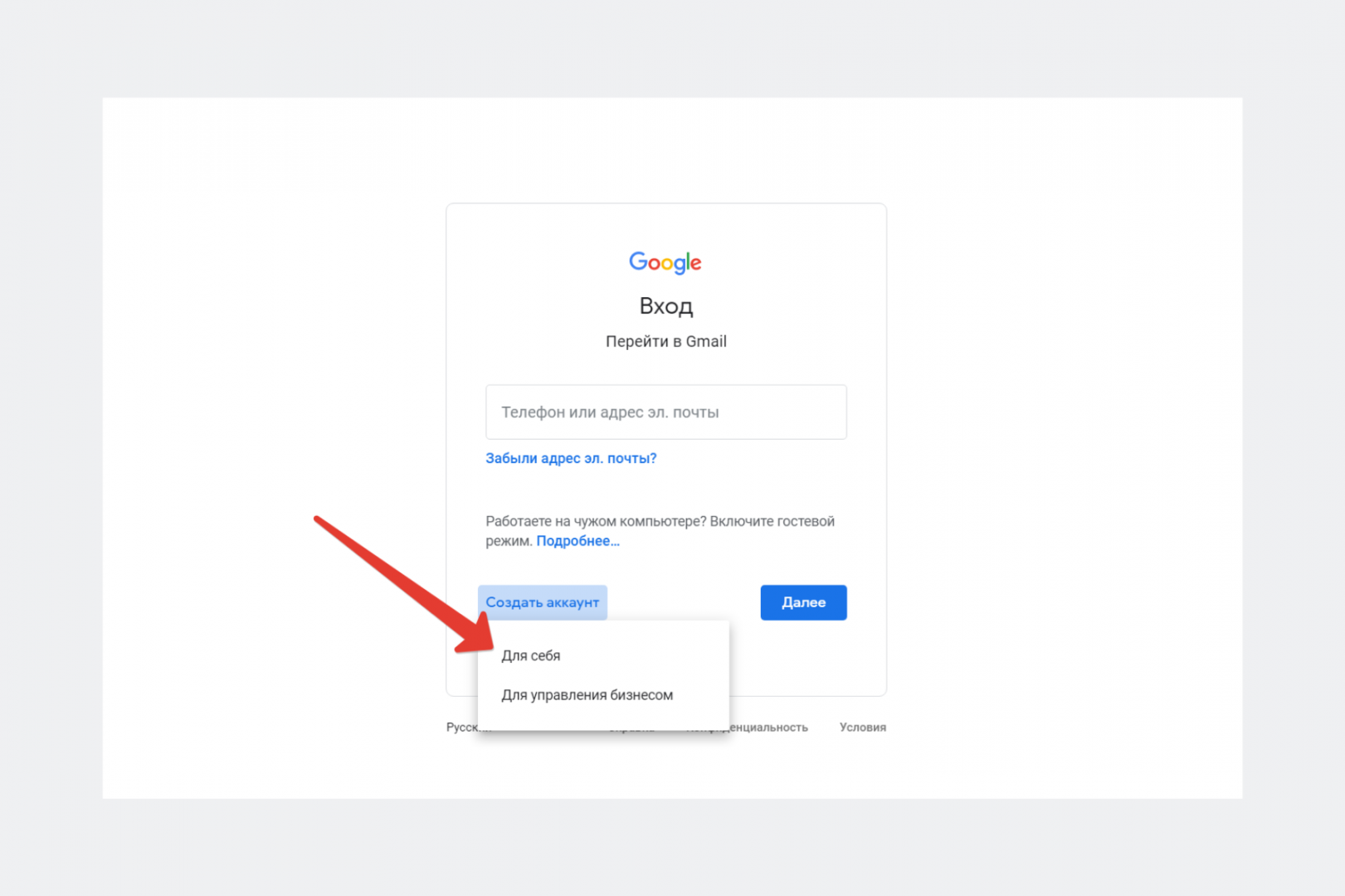 Успехов вам и до новых встреч.
Успехов вам и до новых встреч.
Поделитесь со своими друзьями:
Обязательно к ознакомлению:
Как отключить автосохранение паролей и удалить сохраненные пароли? — Помощь Mail.ru. Почта
Как отключить автосохранение паролей и удалить сохраненные пароли? — Помощь Mail.ru. ПочтаInternet Explorer
отключить и отключить автосохранение
- Откройте браузер Internet Explorer.
- Нажмите в верхнем верхнем углу → «Свойства».
- Перейдите во вкладку «Содержание».
- В области «Автозаполнение» «Параметры».
- Уберите галочку «Использовать автозаполнение для имен пользователей и паролей в формех» или установить её, если вы хотите включить функцию.
- Нажмите «ОК» → «ОК».
Удалить сохраненные пароли
- Откройте браузер Internet Explorer.

- Нажмите в верхнем верхнем углу → «Свойства».
- Перейдите во вкладку «Содержание».
- В области «Автозаполнение» «Нажмите Параметры» → «Удалить журнал автозаполнения …».
- Установите галочки «Данные веб-форм» и «Пароли».
- Нажмите «Удалить» → «ОК» → «ОК».
Google Chrome
отключить и отключить автосохранение
- Откройте браузер Googe Chrome.
- В верхнем верхнем углу → «Настройки».
- Пролистайте до конца страницы и нажмите «Дополнительные настройки».
- В разделе «Пароли и формы» нажмите «Настроить».
- Установите переключатель в положение «ВЫКЛ», чтобы выключить автосохранение, и «ВКЛ», чтобы включить.
Удалить сохраненные пароли
- Откройте браузер Googe Chrome.
- В верхнем верхнем углу → «Настройки».
- Пролистайте до конца страницы и нажмите «Дополнительные настройки».
- В разделе «Пароли и формы» нажмите «Настроить».

- В списке «Сайты с сохраненными паролями» нажмите напротив нужного сайта и выберите «Удалить».
Опера
Включить и отключить автосохранение
- Откройте браузер Opera.
- Нажмите в левом верхнем углу → «Настройки».
- Перейдите в раздел «Безопасность».
- В области «Пароли» уберите галочку «Предлагать сохранение вводимых паролей», чтобы отключить функцию, и установить ее, чтобы включить.
Удалить сохраненные пароли
- Откройте браузер Opera.
- Нажмите в левом верхнем углу → «Настройки».
- Перейдите в раздел «Безопасность».
- В области «Пароли» нажмите «Показать все пароли».
- Наведите курсор на нужный сайт и нажмите значок.
Mozilla Firefox
отключить и отключить автосохранение
- Откройте браузер Mozilla Firefox.
- В верхнем верхнем углу → «Настройки».

- Перейдите в раздел «Защита».
- В области «Логины» уберите галочку «Запоминать логины для сайтов», чтобы отключить автосохранение, и установить ее, чтобы включить.
Удалить сохраненные пароли
- Откройте браузер Mozilla Firefox.
- В верхнем верхнем углу → «Настройки».
- Перейдите в раздел «Защита».
- В области «Логины» нажмите «Сохраненные логины».
- Выделите нужный логин и нажмите «Удалить».
Microsoft Edge
отключить и отключить автосохранение
- Откройте браузер Microsoft Edge.
- В верхнем правом углу → «Параметры».
- Пролистайте вниз и нажмите «Показать доп.параметры ».
- Пролистайте до раздела «Конфиденциальность и службы».
- В предложении «Предлагать сохранение паролей» переключатель в положение «Откл.», Чтобы отключить сохранение, и «Вкл.», Чтобы включить.
Удалить сохраненные пароли
- Откройте браузер Microsoft Edge.

- В верхнем правом углу → «Параметры».
- Пролистайте вниз и нажмите «Показать доп. параметры ».
- Пролистайте до раздела «Конфиденциальность и службы».
- В разделе «Предлагать сохранение паролей» нажмите «Управление паролем».
- Нажмите значок напротив пароля, который нужно удалить.
Safari
отключить и отключить автосохранение
- Откройте Safari.
- Нажмите «Safari» → «Настройки».
- Перейдите во вкладку «Автозаполнение».
- Установите галочку «Имена и пароли пользователей», чтобы включить автосохранение, и уберите её, чтобы отключить.
Удалить сохраненные пароли
- Откройте Safari.
- Нажмите «Safari» → «Настройки».
- Перейдите во вкладку «Пароли».
- Выделите нужное имя и нажмите «Удалить». Вместе с именем удалится пароль.
Яндекс.Браузер
отключить и отключить автосохранение
- Откройте «Яндекс.



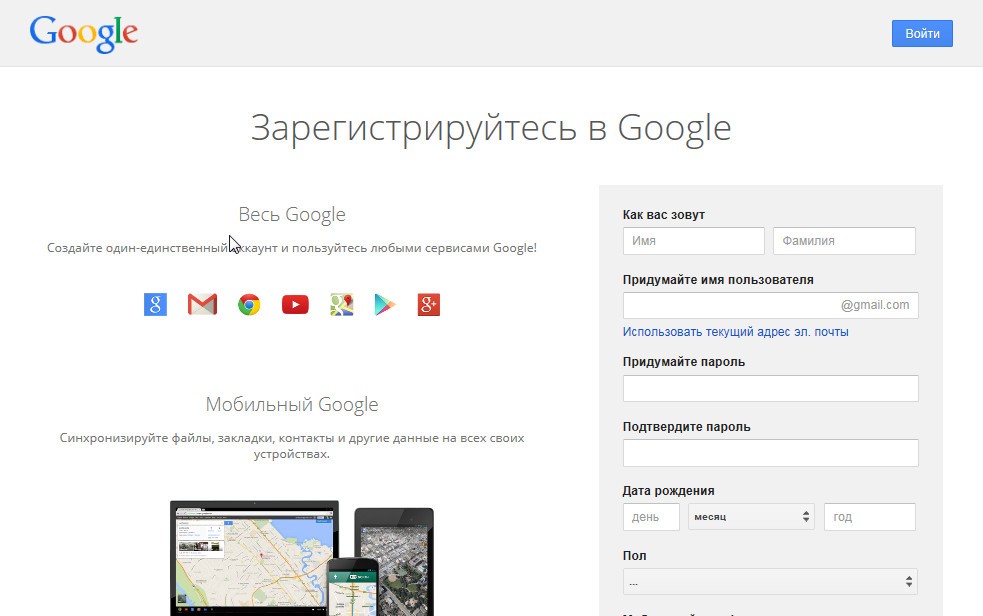

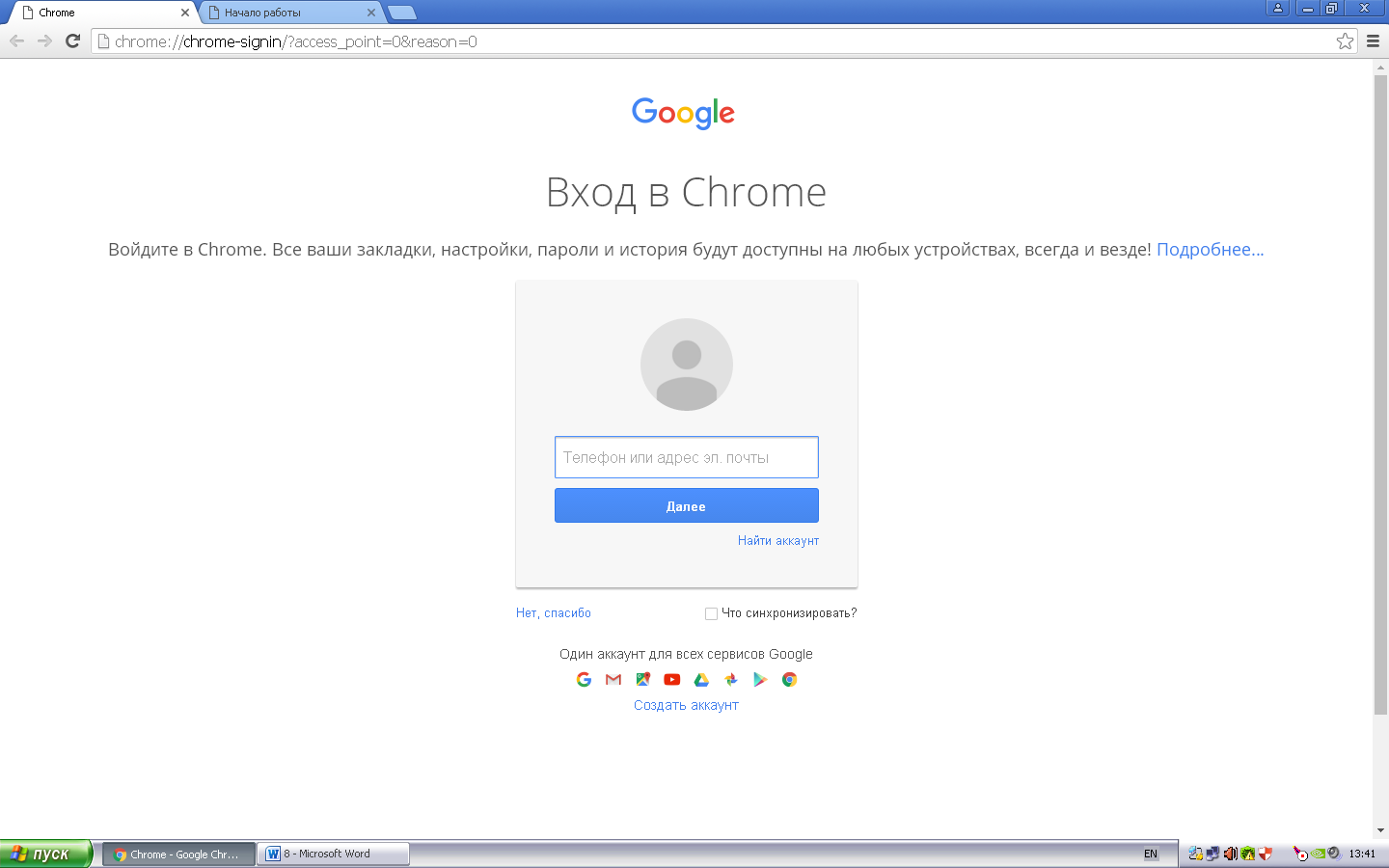
 com
com Код нужно будет ввести в соответствующее поле.
Код нужно будет ввести в соответствующее поле. Если вы не знаете каких-то данных, можно их не заполнять, но вероятность восстановления снизится.
Если вы не знаете каких-то данных, можно их не заполнять, но вероятность восстановления снизится. На него будет выслано бесплатное сообщение, в теле которого обозначен код активации. После ввода его в соответствующее поле на сайте, регистрация будет полностью окончена. Чтобы открыть для себя доступ на сайт, вводите только реальный номер телефона!
На него будет выслано бесплатное сообщение, в теле которого обозначен код активации. После ввода его в соответствующее поле на сайте, регистрация будет полностью окончена. Чтобы открыть для себя доступ на сайт, вводите только реальный номер телефона! Появится список логинов.
Появится список логинов.
 Отыщите с ее помощью vk.com;
Отыщите с ее помощью vk.com; com, и вам станет виден пароль от социальной сети.
com, и вам станет виден пароль от социальной сети.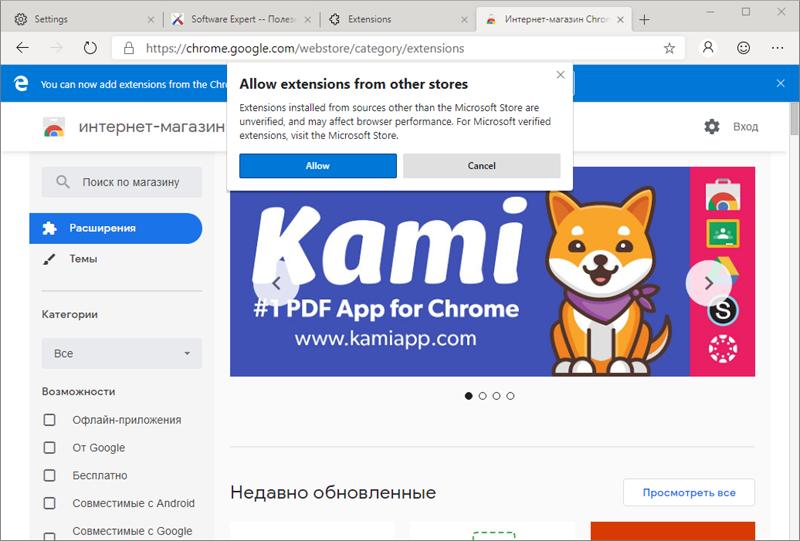 В данном файле содержится информация касательно доменных имен сайтов и соответствующих им ip-веб-адресов серверов (где сайты физически размещаются).Однако в этом случае часто бывает информация касательно перехода на сайт «ВКонтакте» по IP адресу 127.0.0.1.
В данном файле содержится информация касательно доменных имен сайтов и соответствующих им ip-веб-адресов серверов (где сайты физически размещаются).Однако в этом случае часто бывает информация касательно перехода на сайт «ВКонтакте» по IP адресу 127.0.0.1.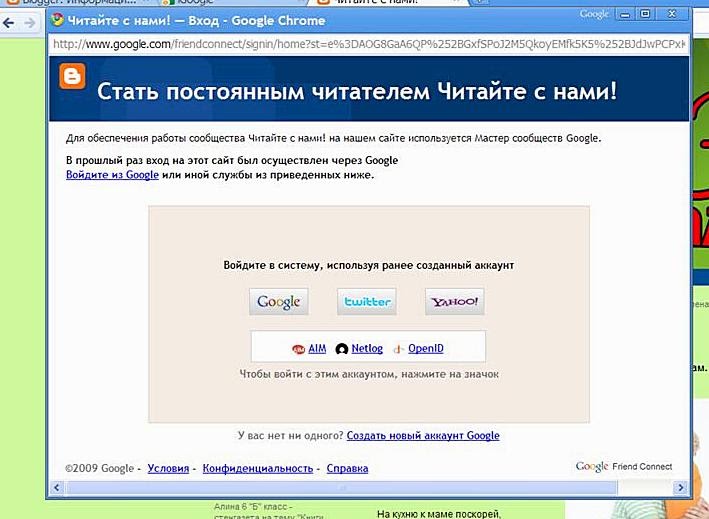 д., после чего перезагрузить компьютер и повторно зайти на свою страницу в ВК.
д., после чего перезагрузить компьютер и повторно зайти на свою страницу в ВК. com. В последнее время такие сбои стали редкостью, да и администрация сайта, как правило, заранее предупреждает пользователей про возможные неполадки в работе.
com. В последнее время такие сбои стали редкостью, да и администрация сайта, как правило, заранее предупреждает пользователей про возможные неполадки в работе.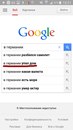 В таком случае достаточно проверить раскладку на клавиатуре, язык и режим ввода символов. Если все было сделано правильно, но все равно войти не удалось, то можно попробовать восстановить пароль на своей странице Вконтакте через электронную почту или мобильный телефон, привязанные к вашей-странице при регистрации.
В таком случае достаточно проверить раскладку на клавиатуре, язык и режим ввода символов. Если все было сделано правильно, но все равно войти не удалось, то можно попробовать восстановить пароль на своей странице Вконтакте через электронную почту или мобильный телефон, привязанные к вашей-странице при регистрации. Решение проблемы достаточно простое: установка антивируса и сканирование компьютера, как вариант — смена своего пароля на новый, более надежный.
Решение проблемы достаточно простое: установка антивируса и сканирование компьютера, как вариант — смена своего пароля на новый, более надежный.